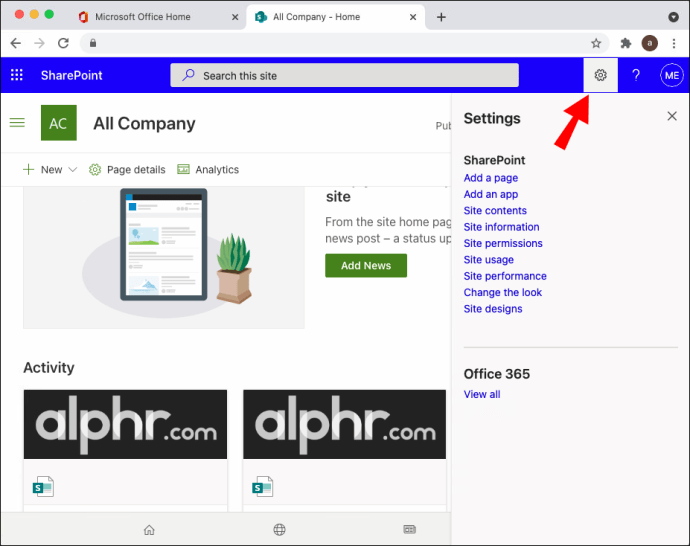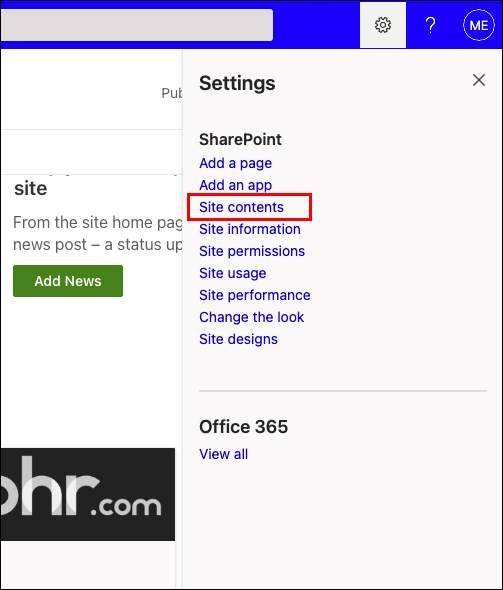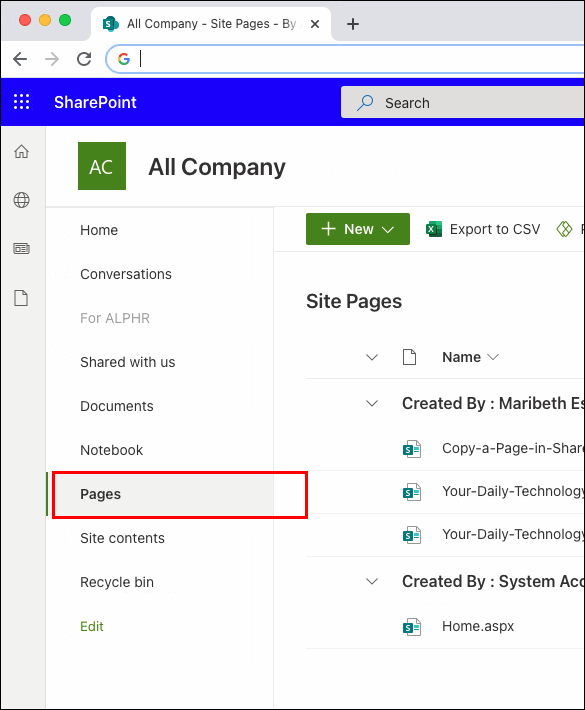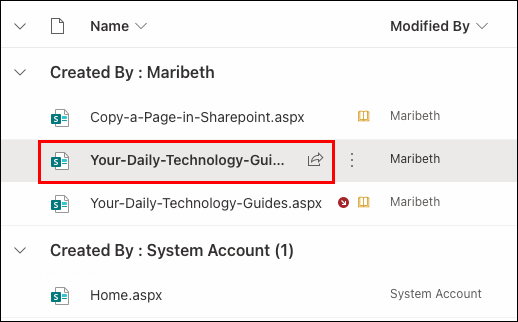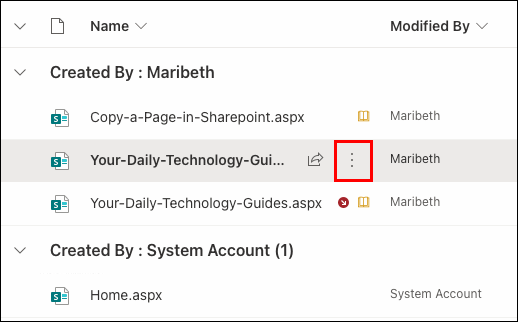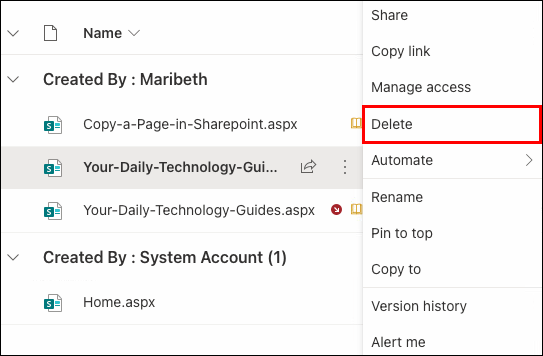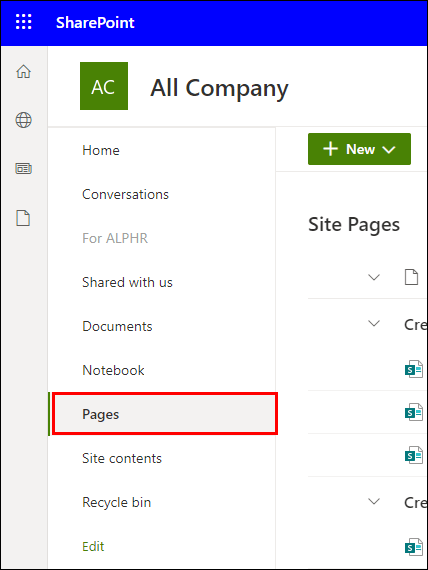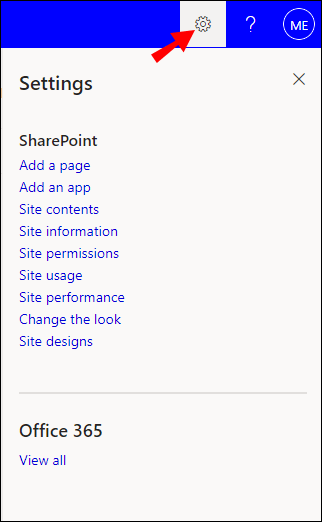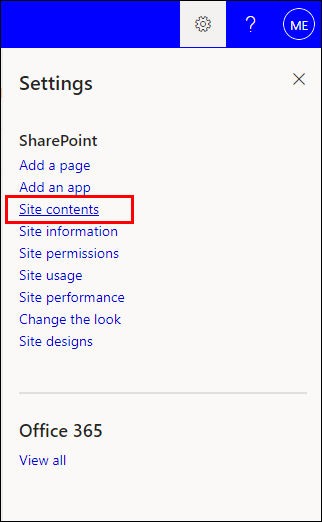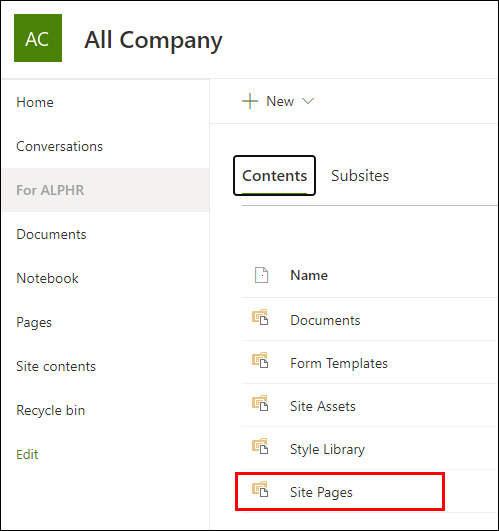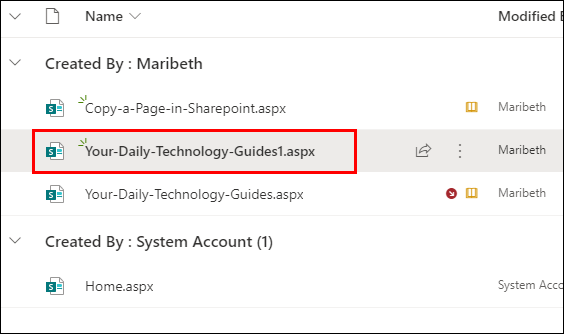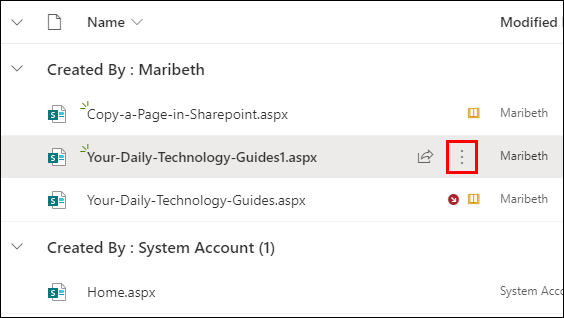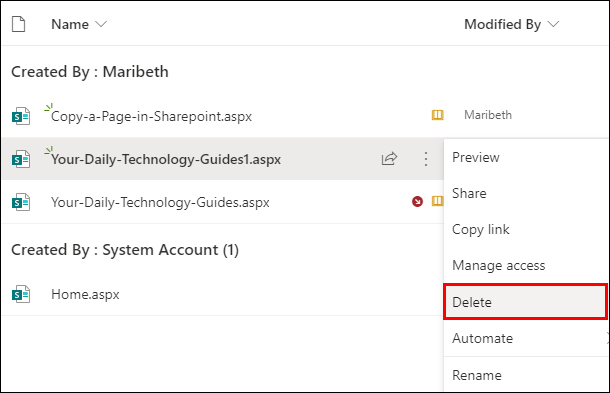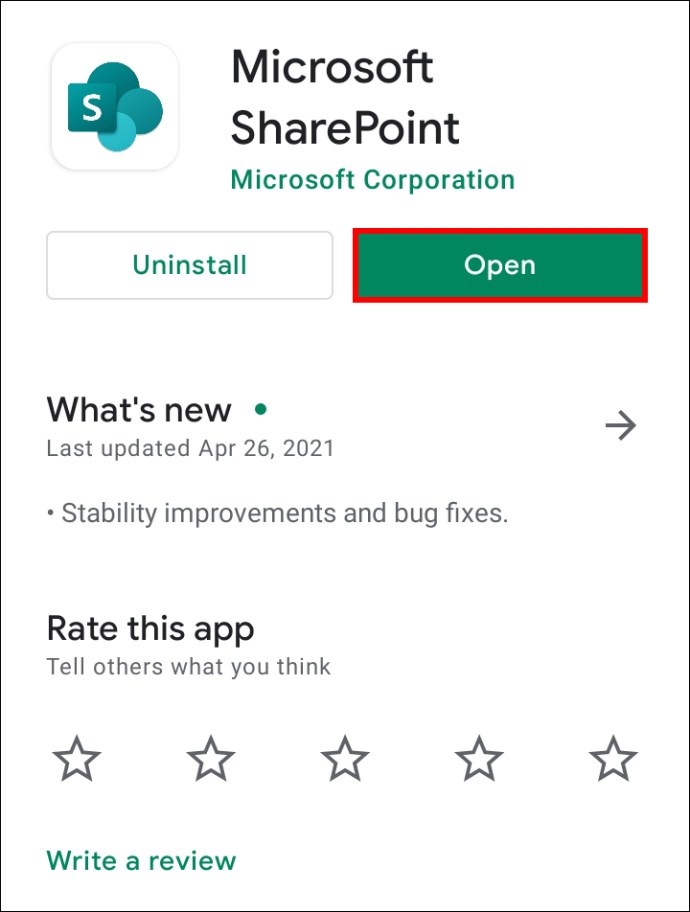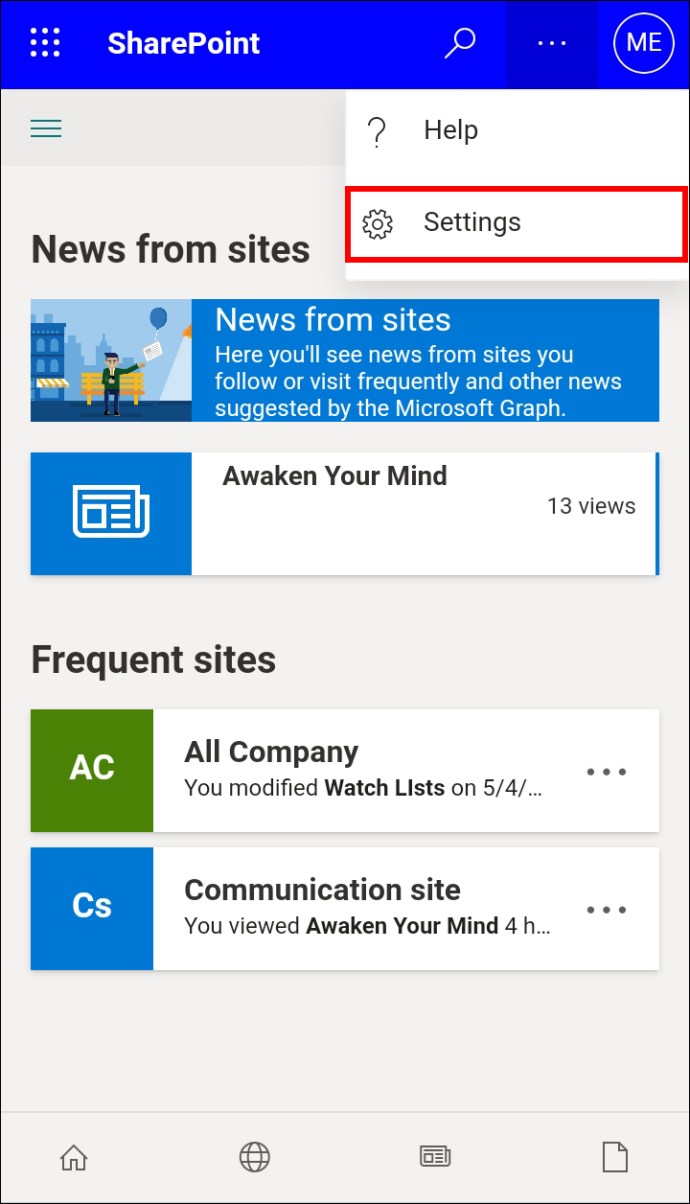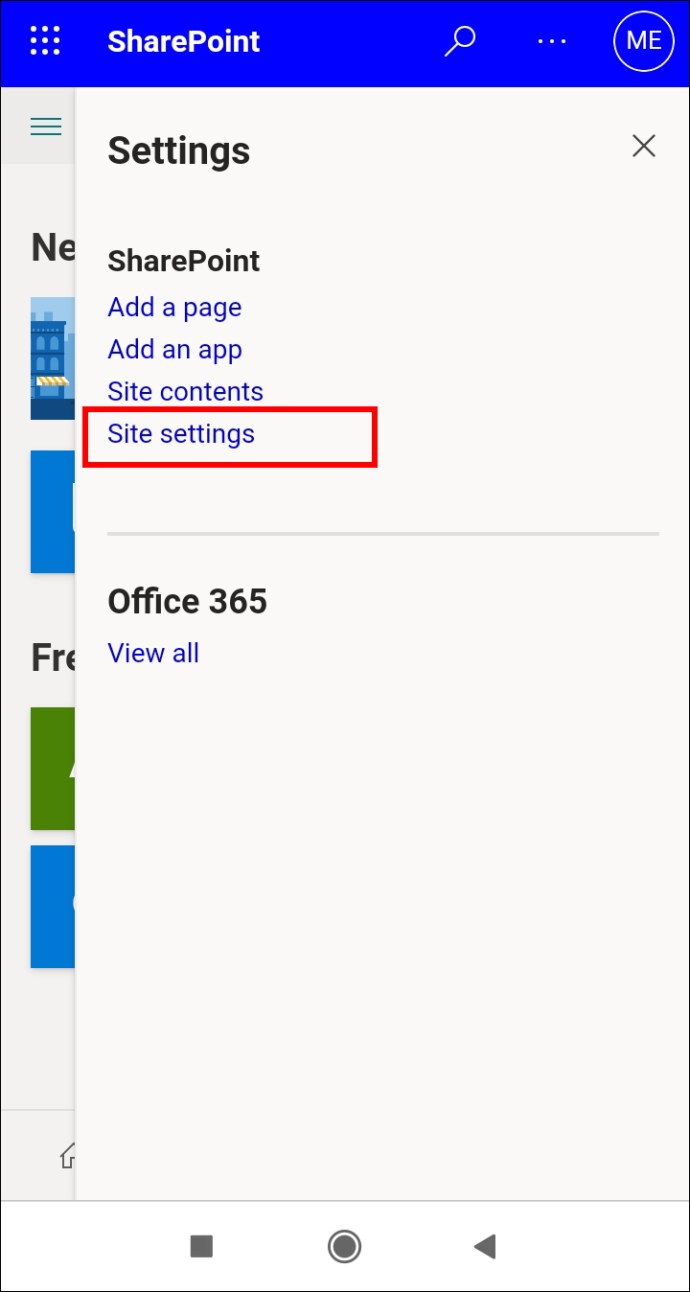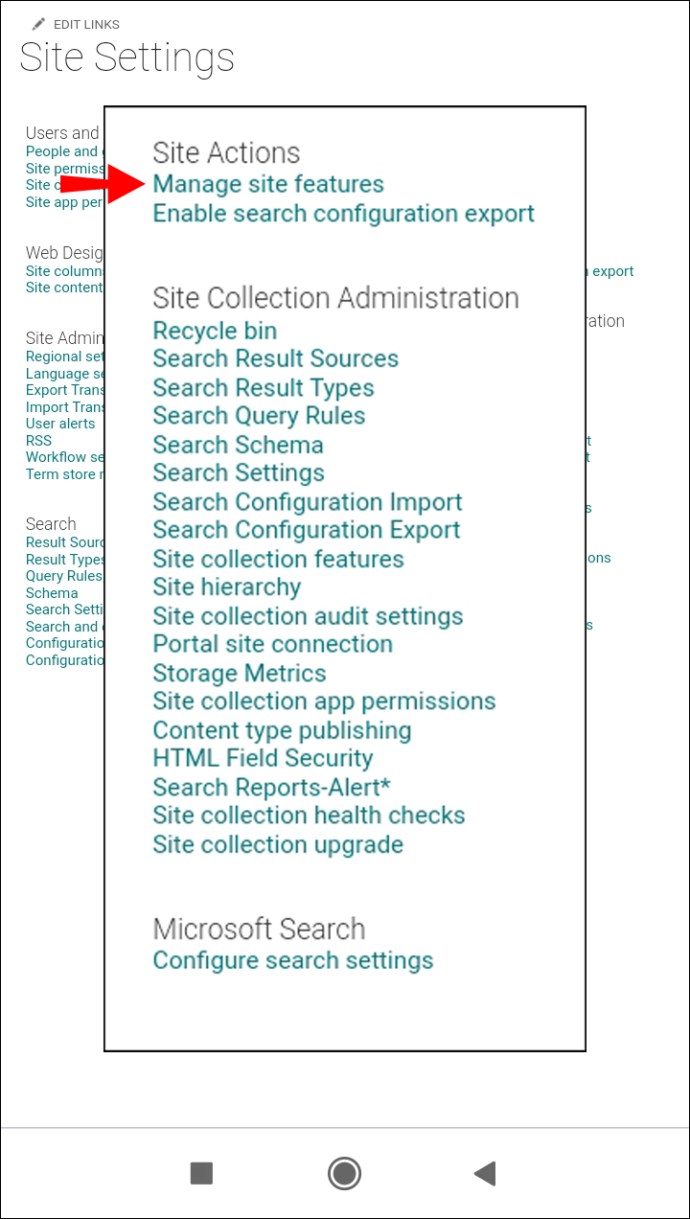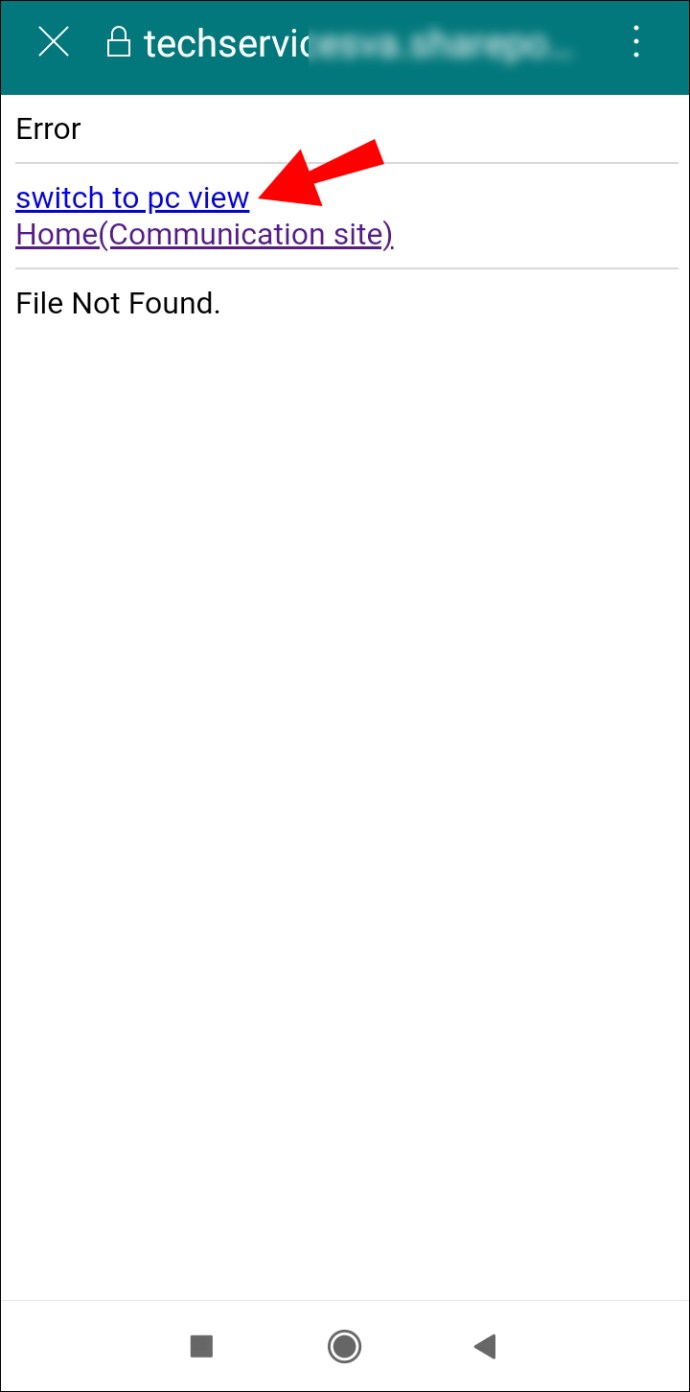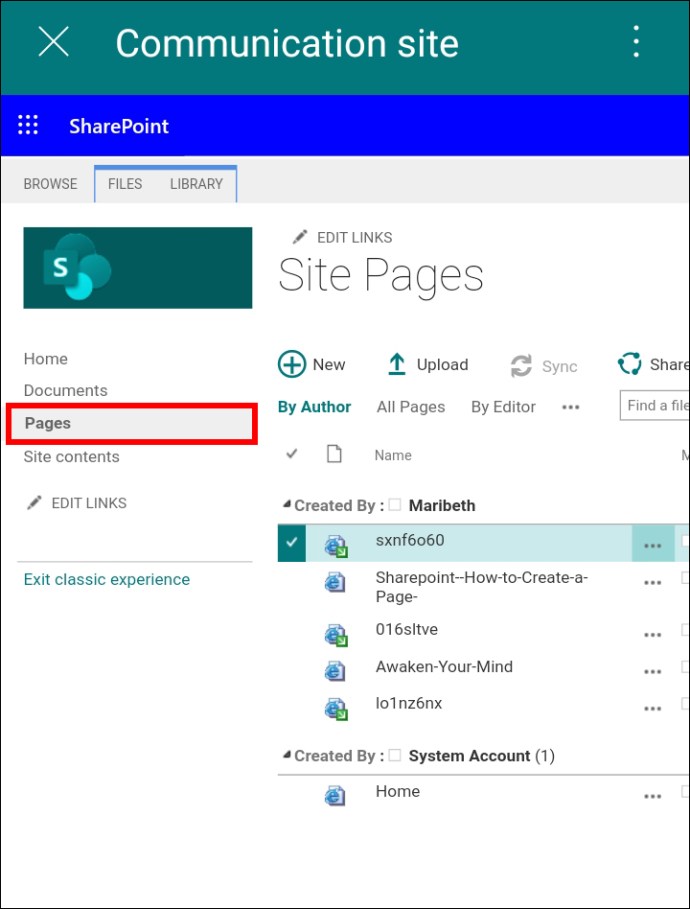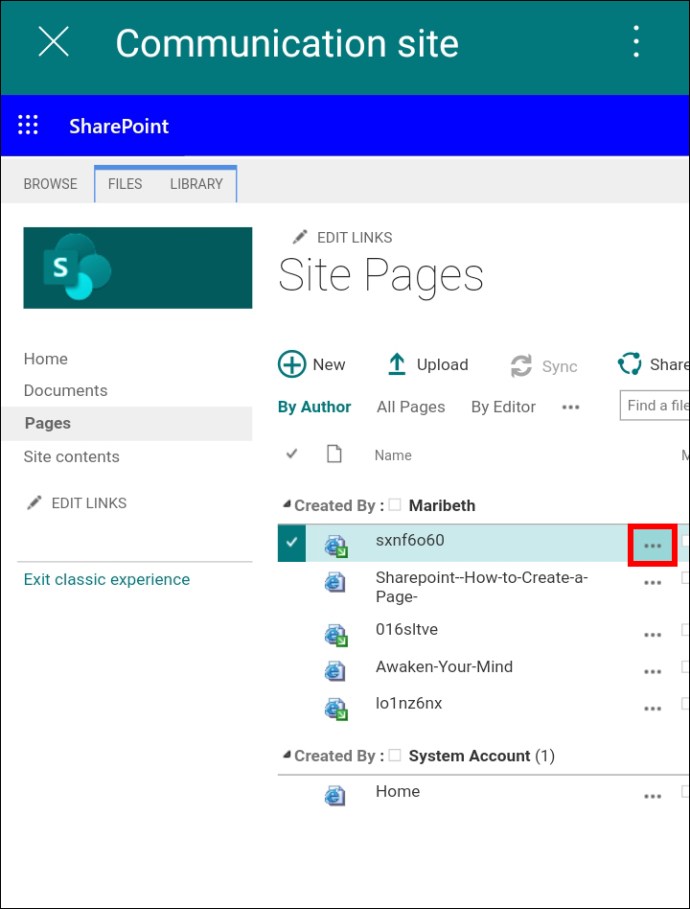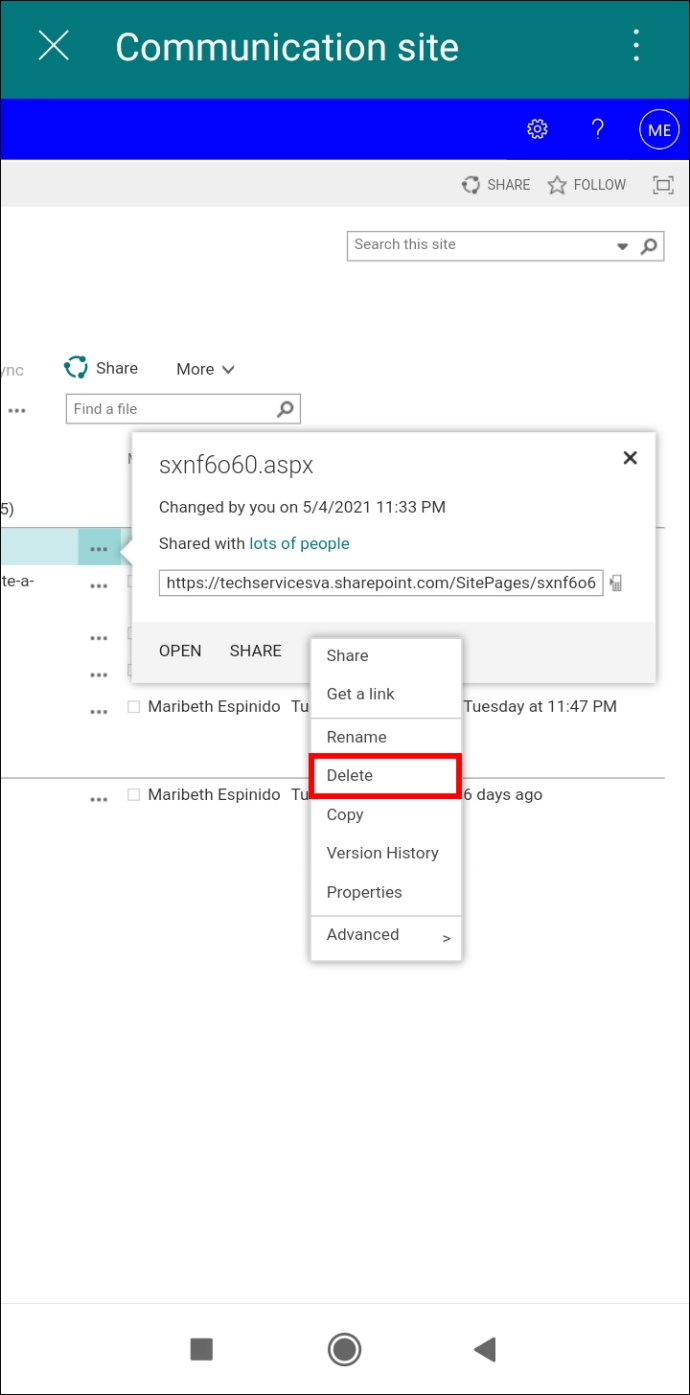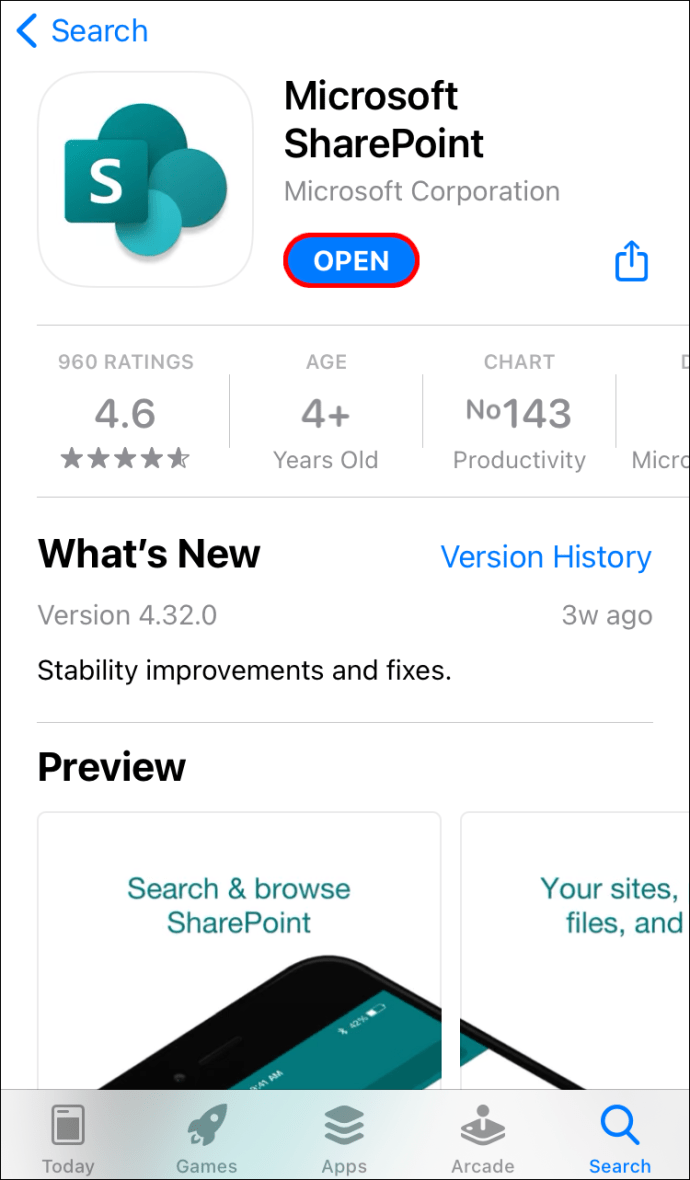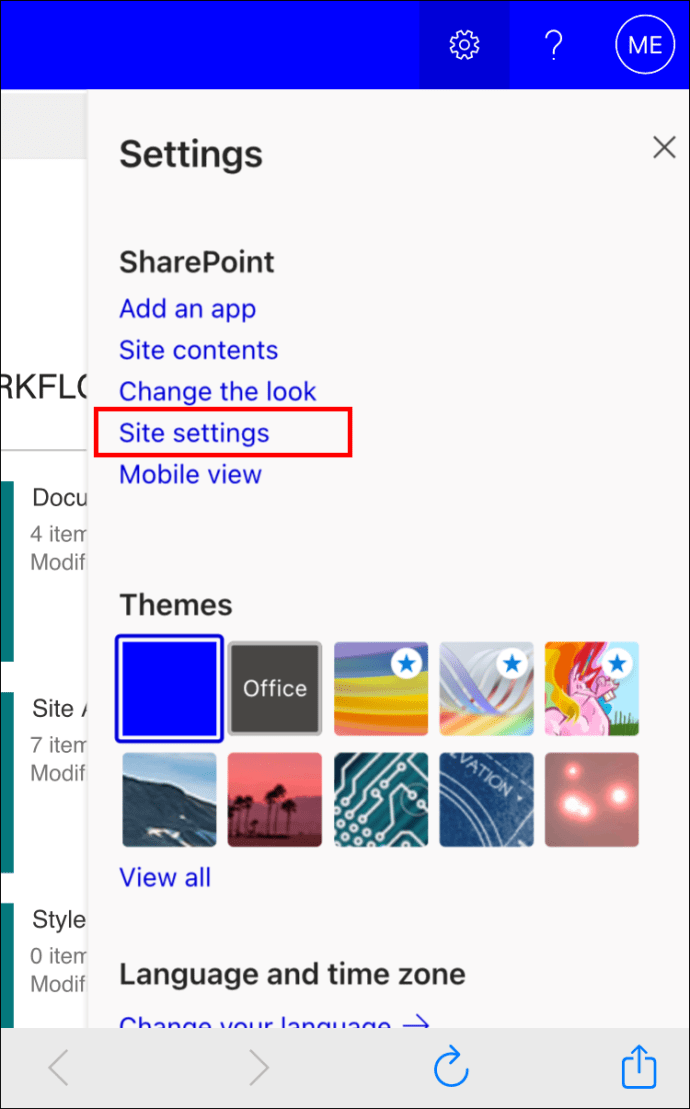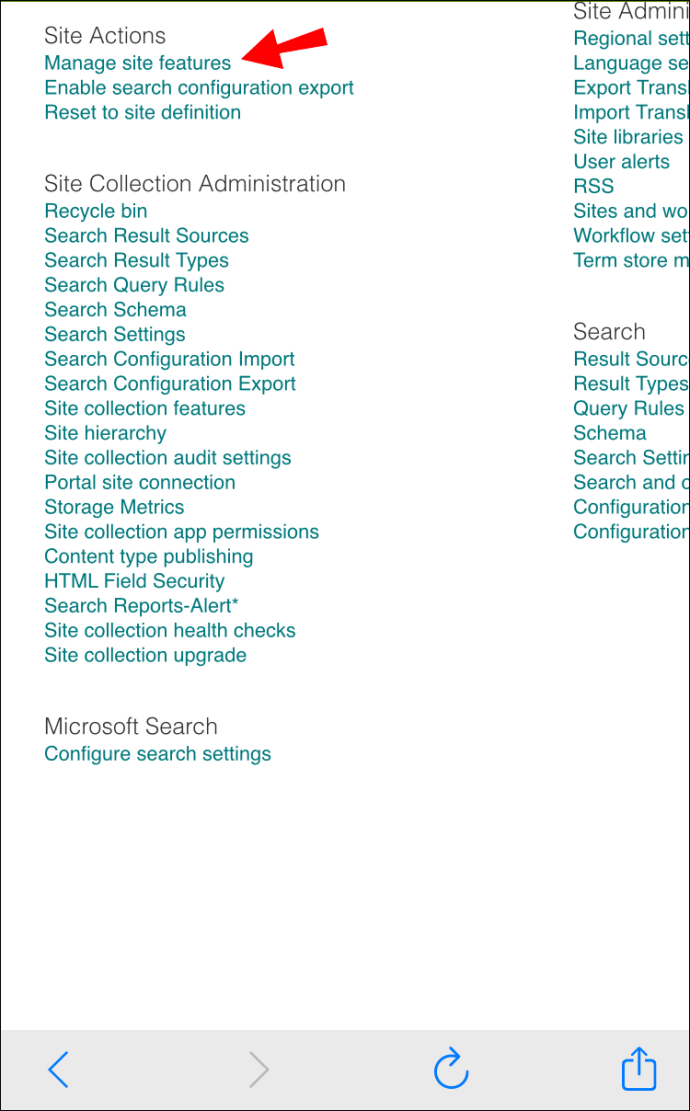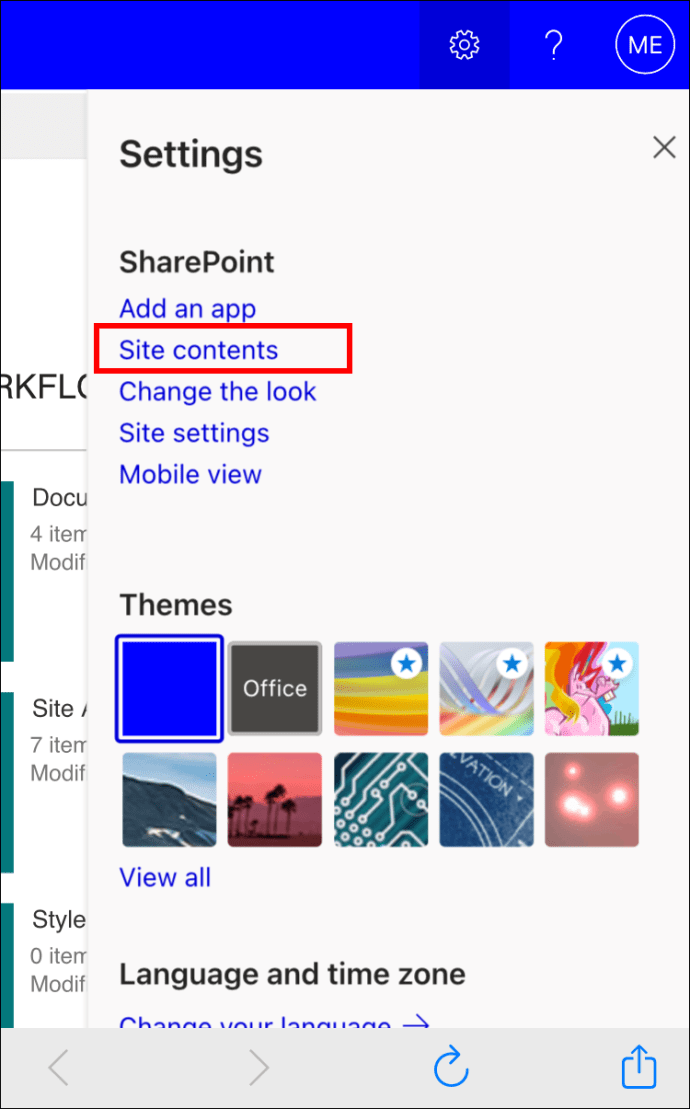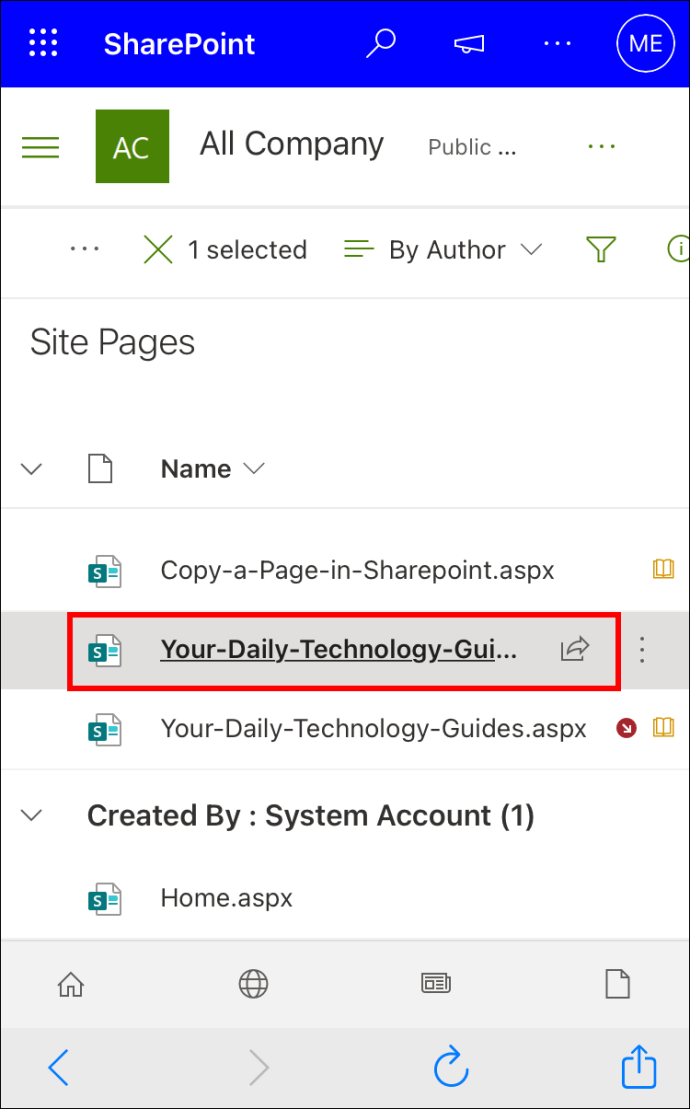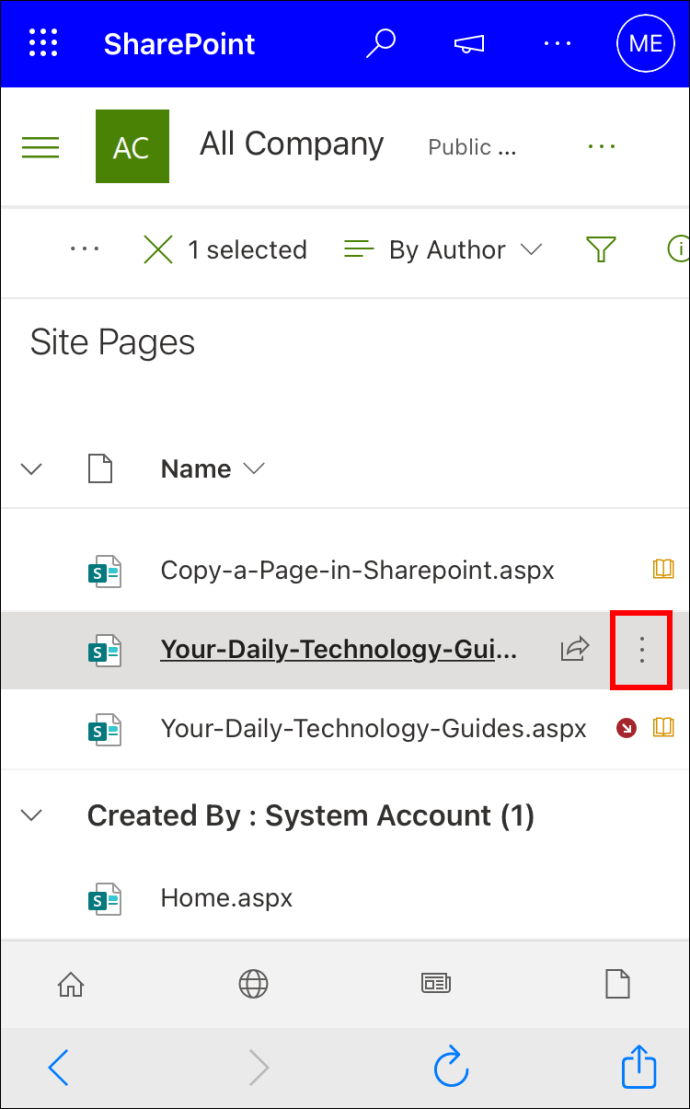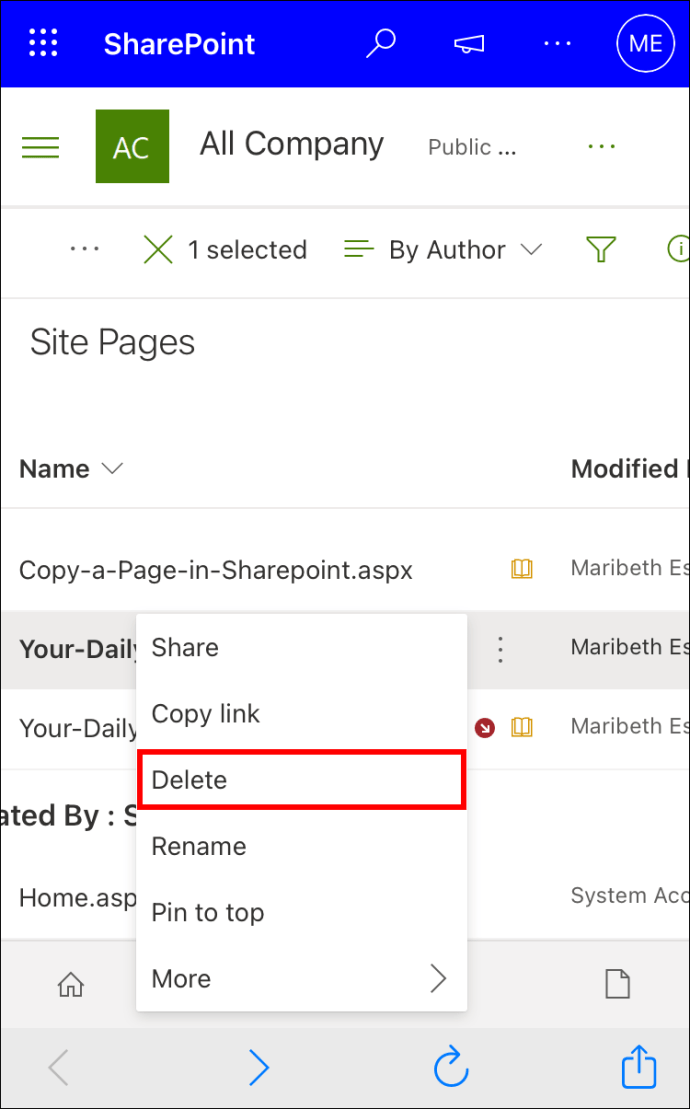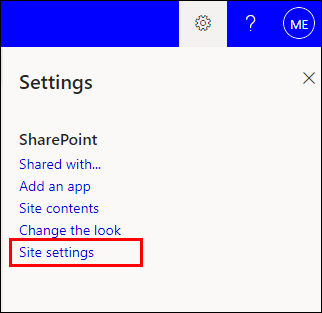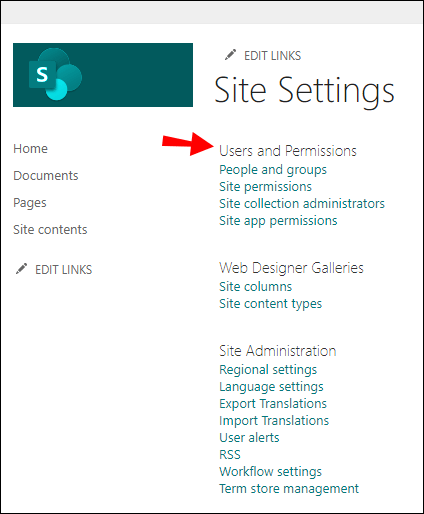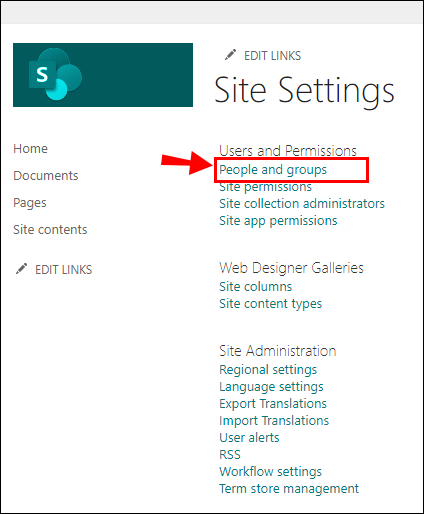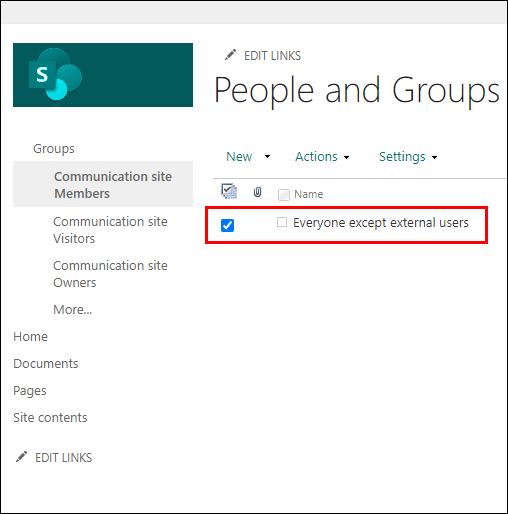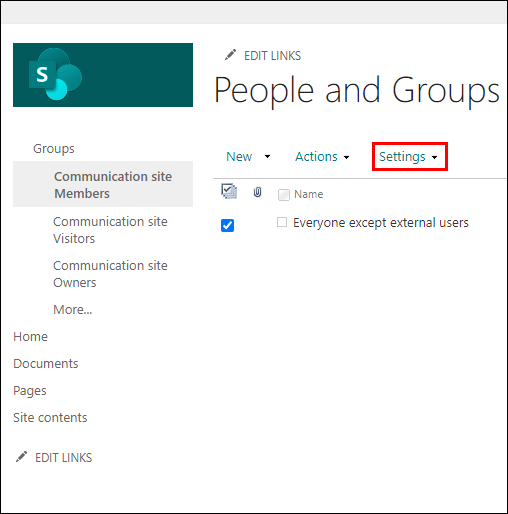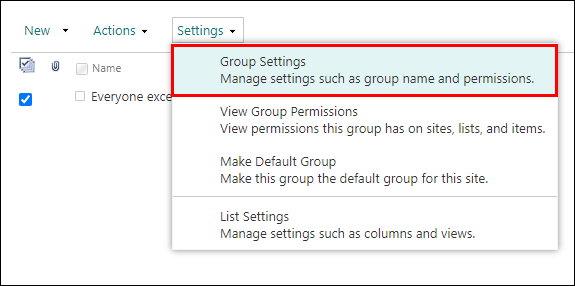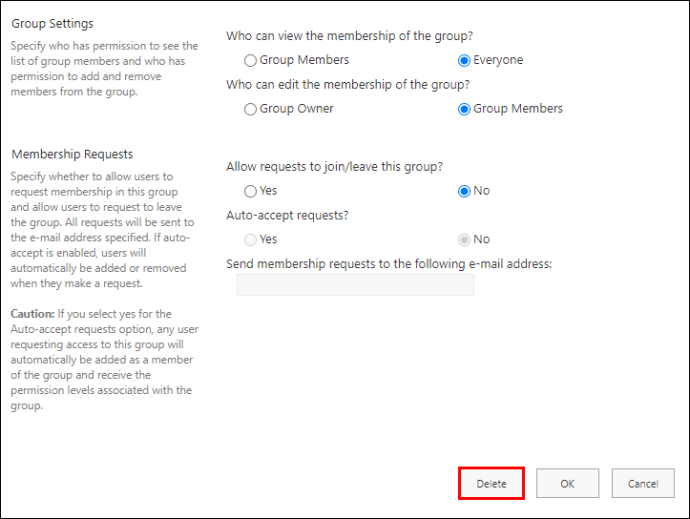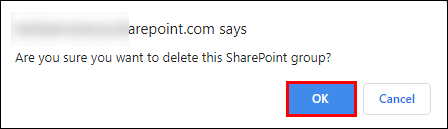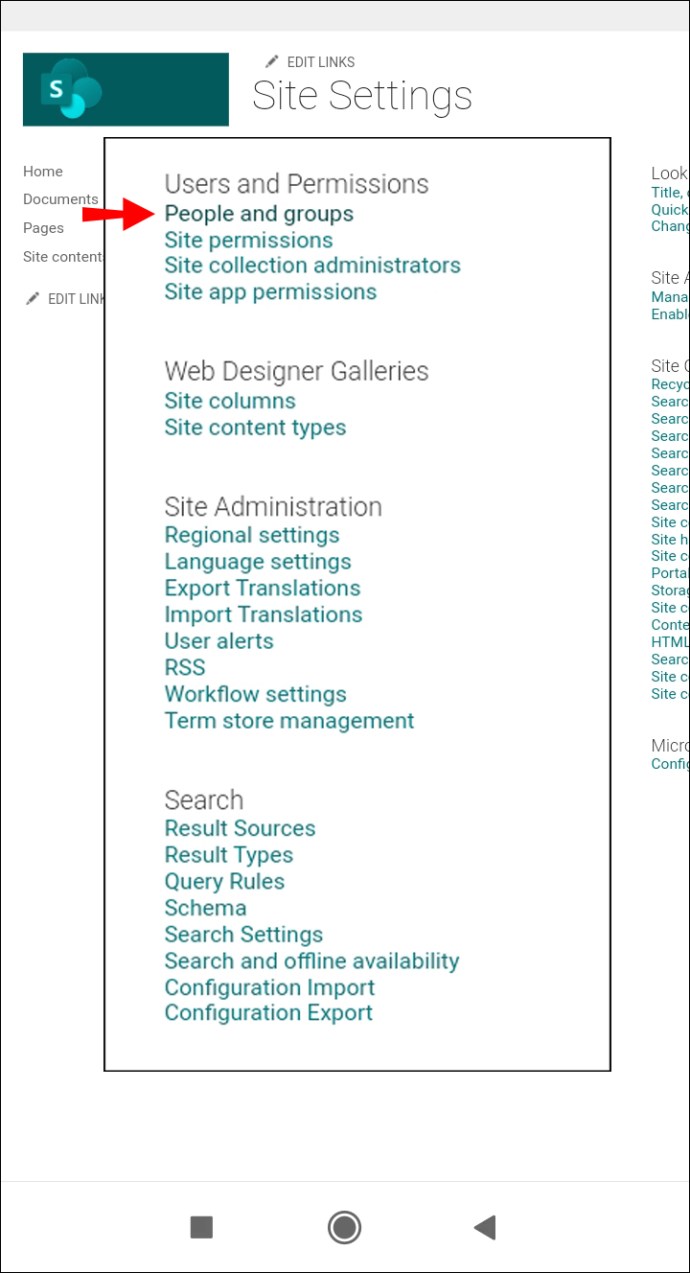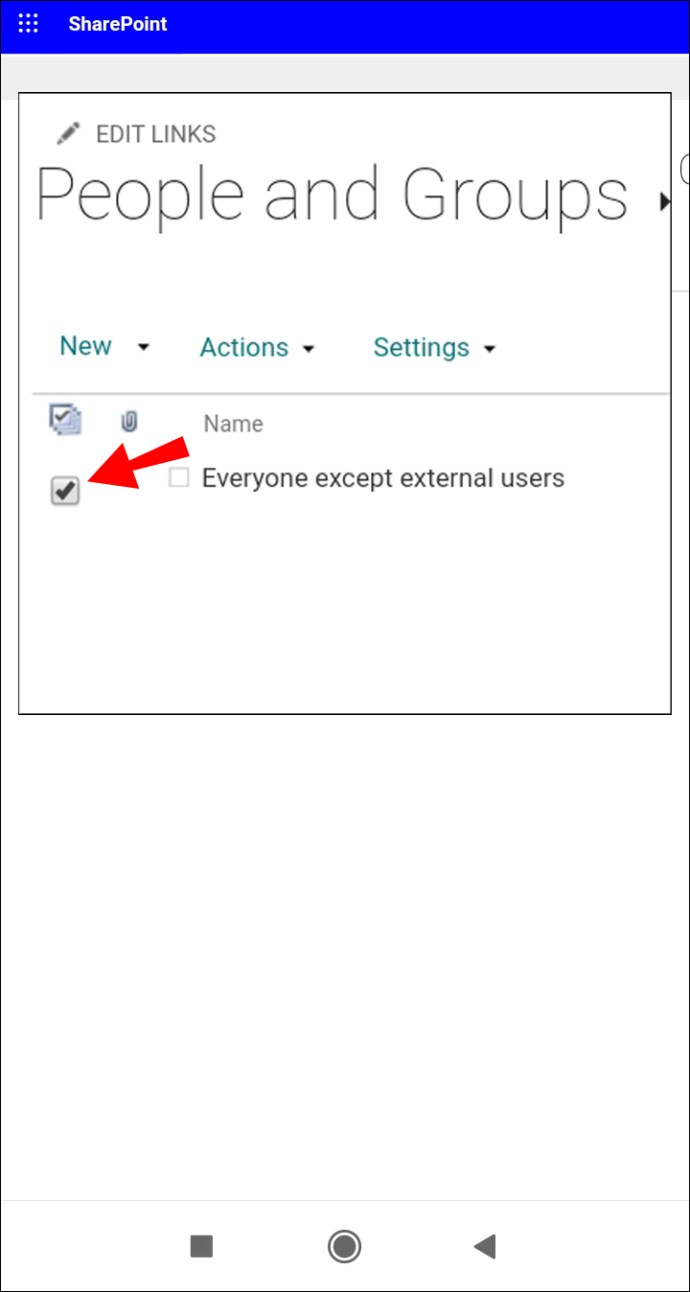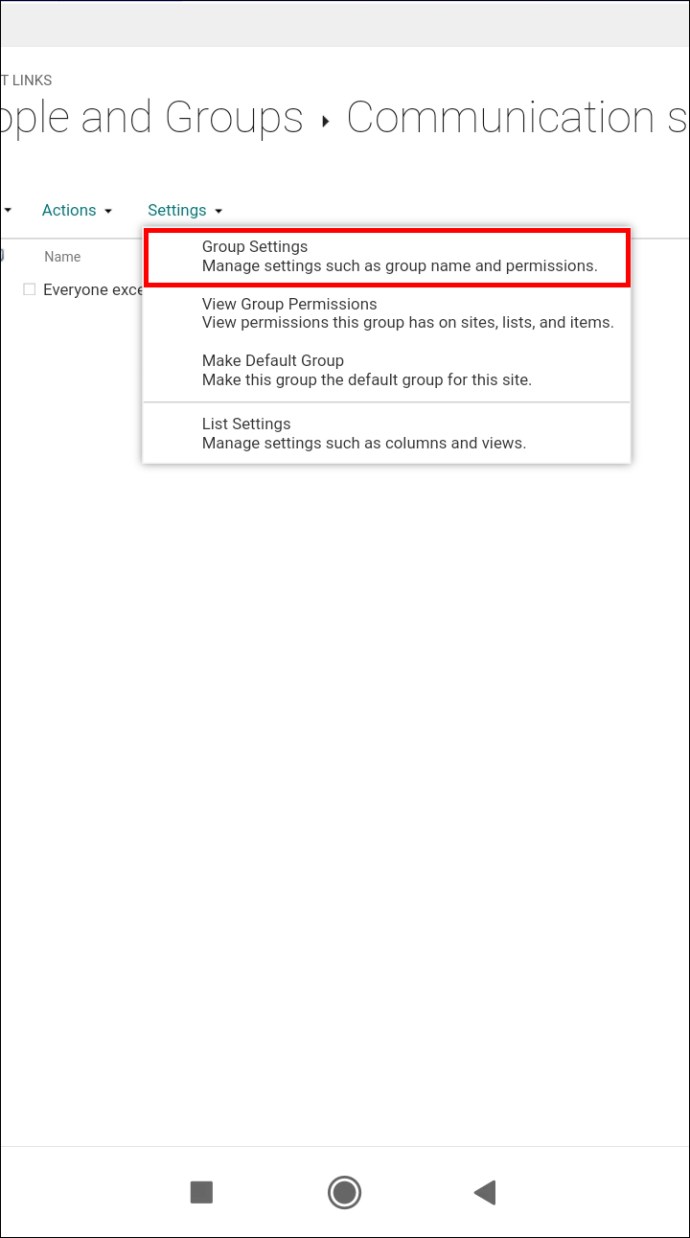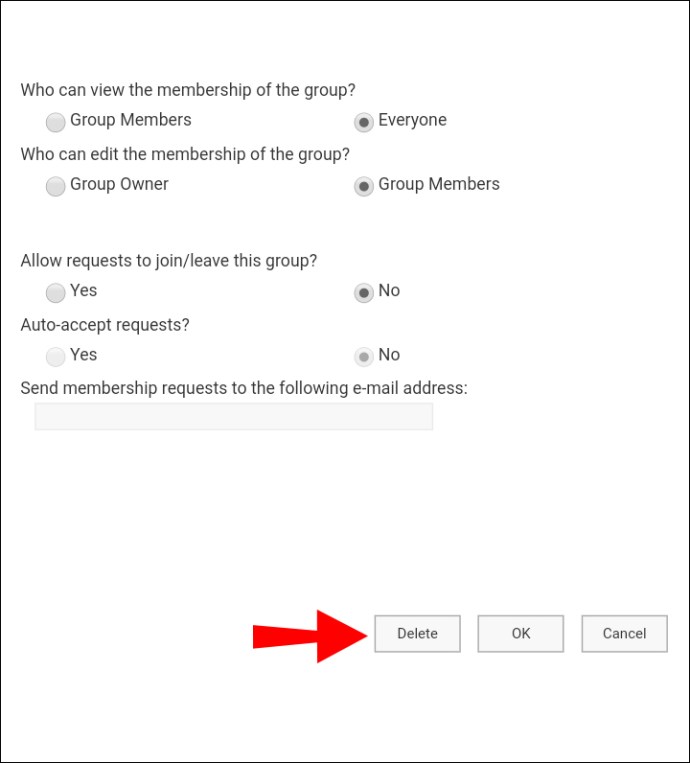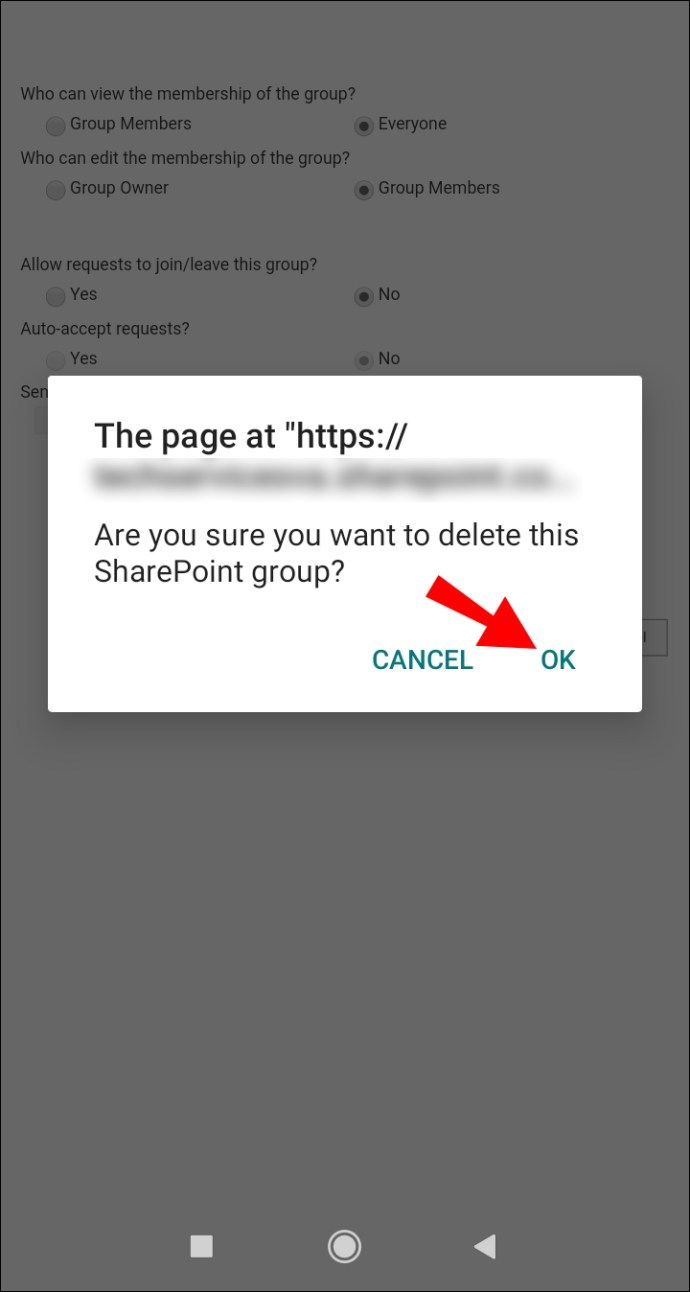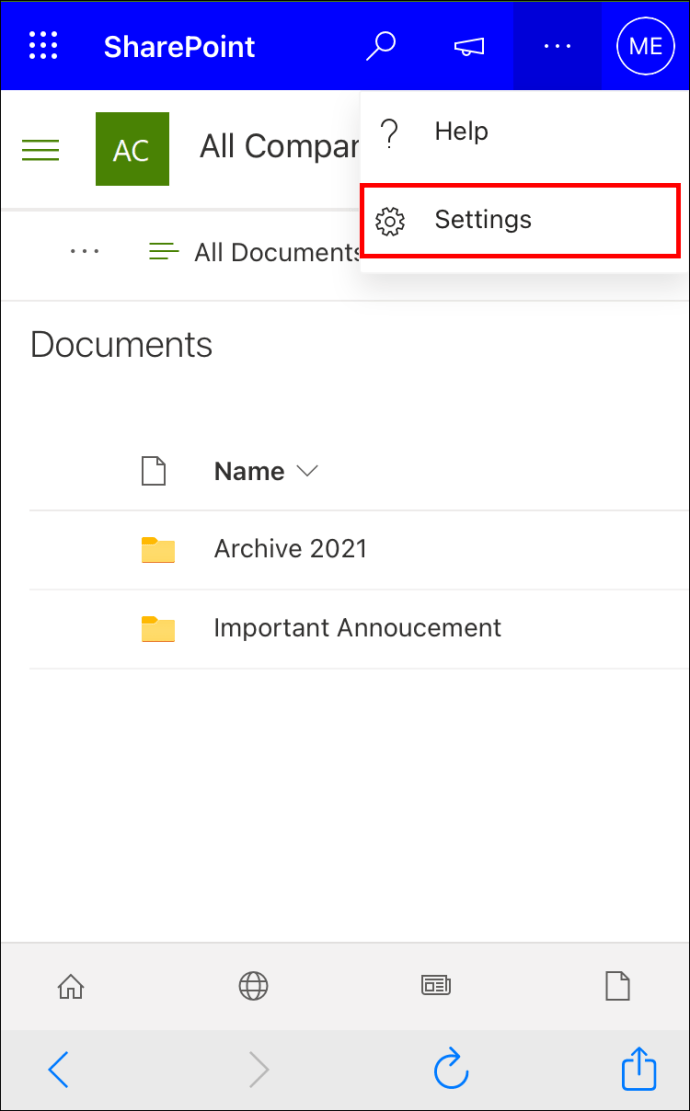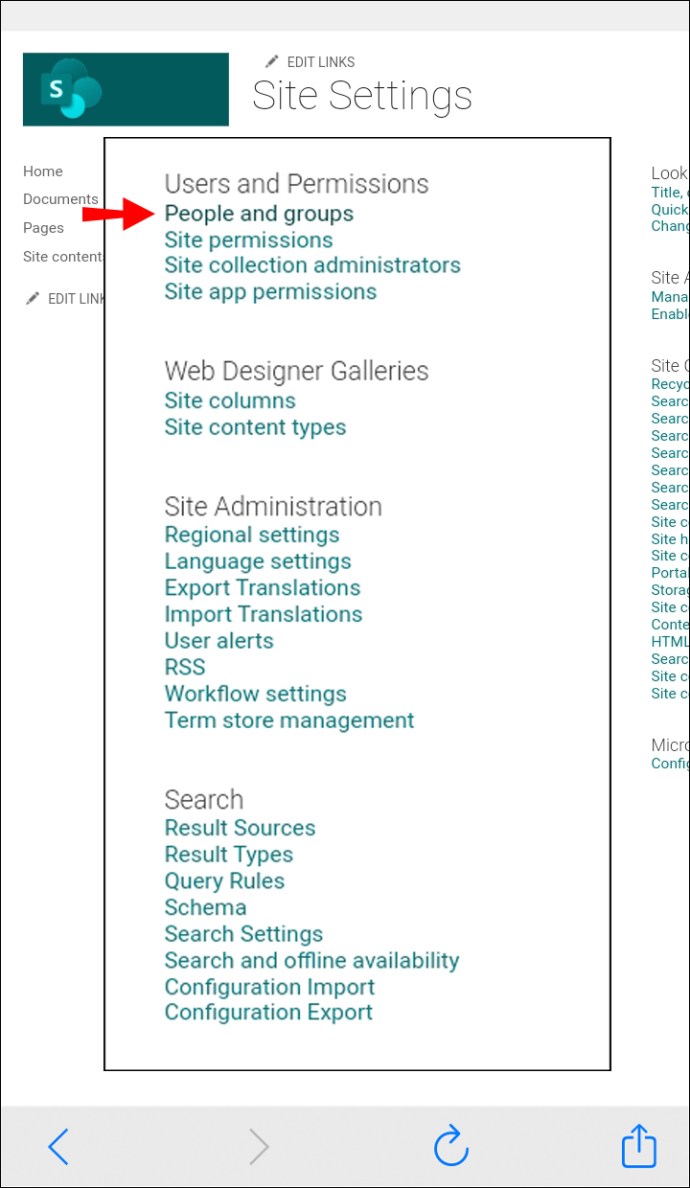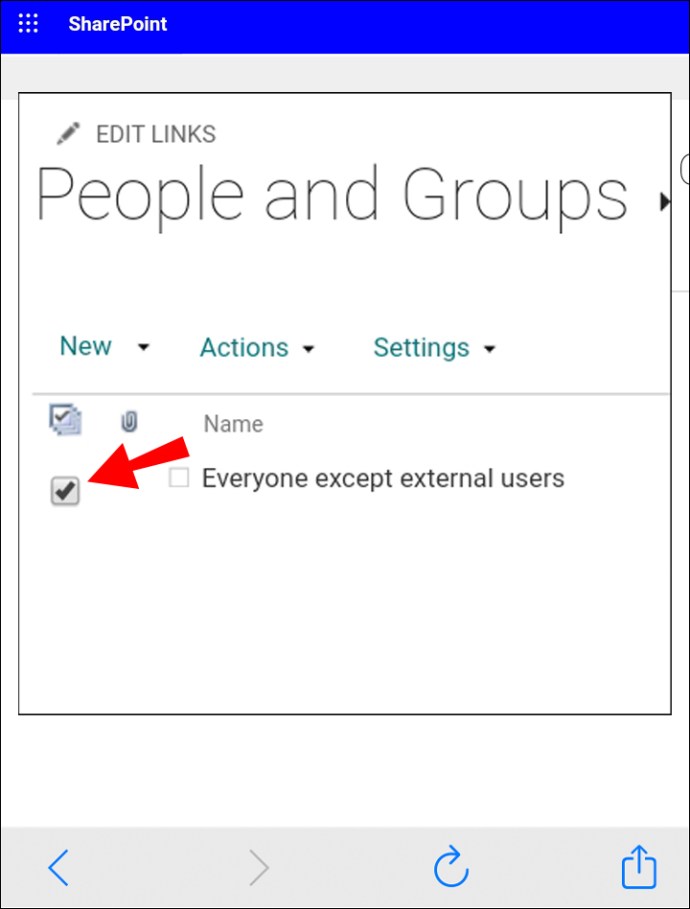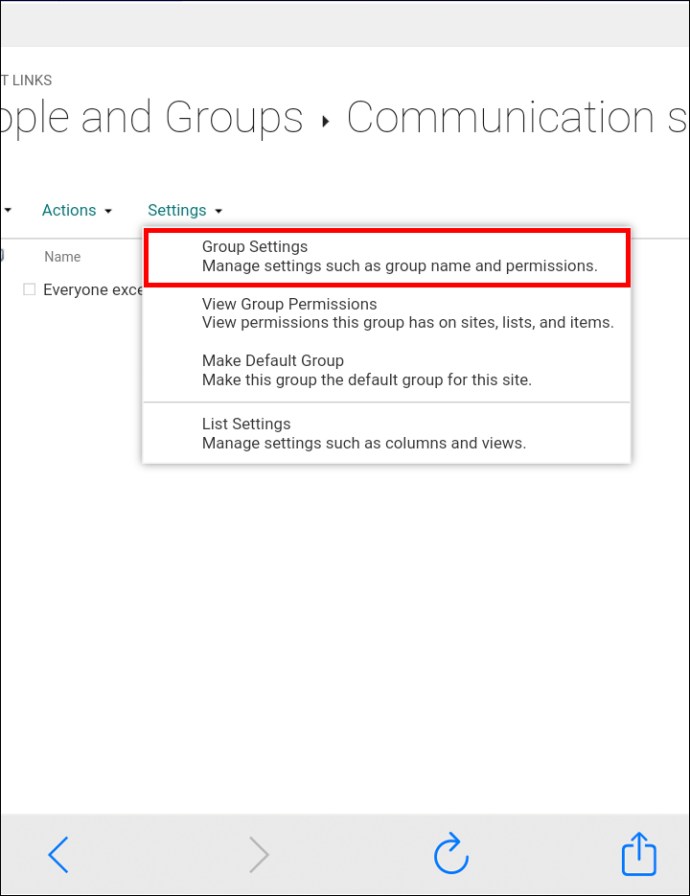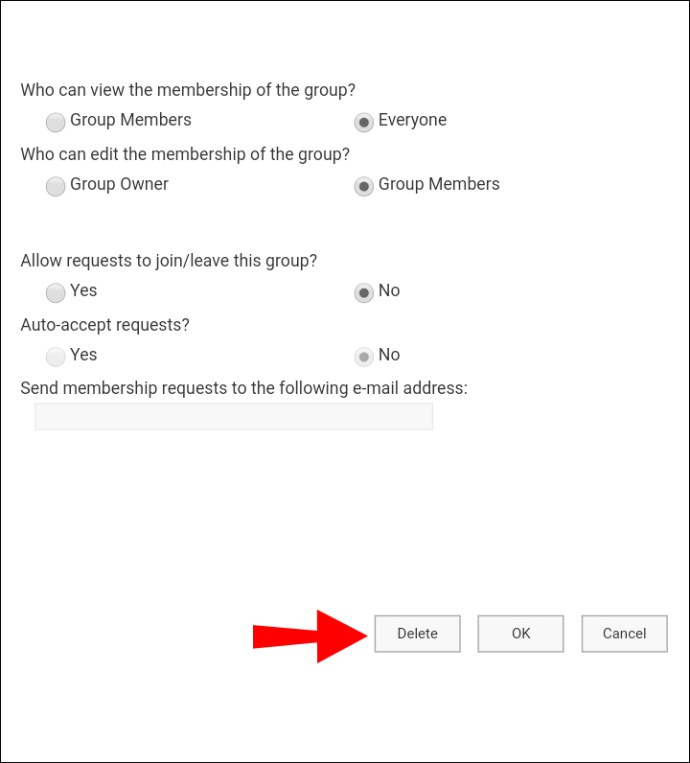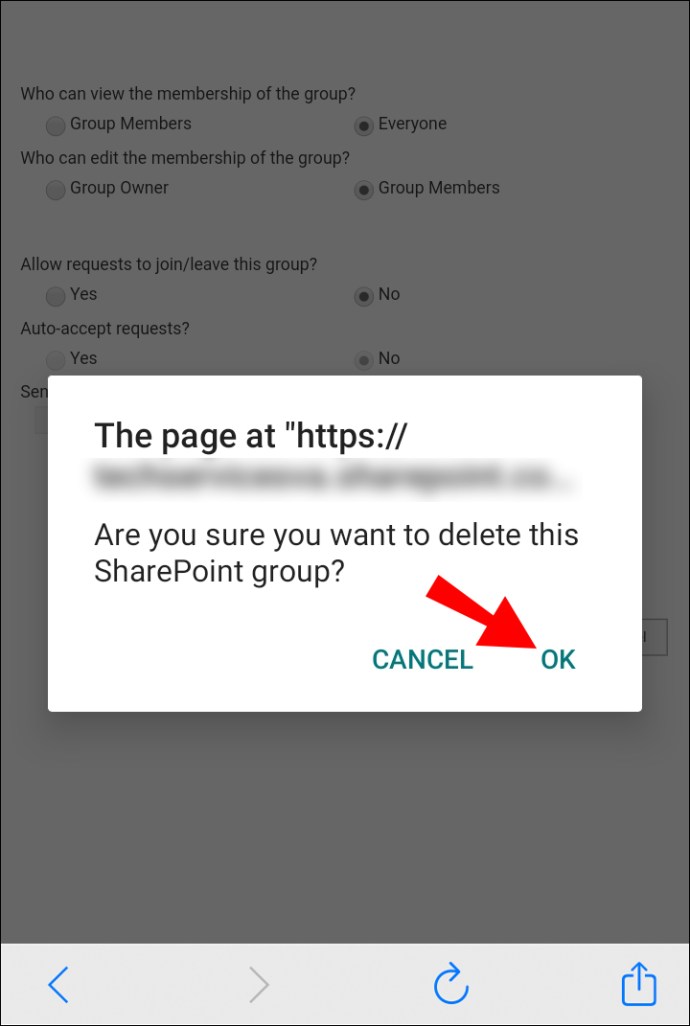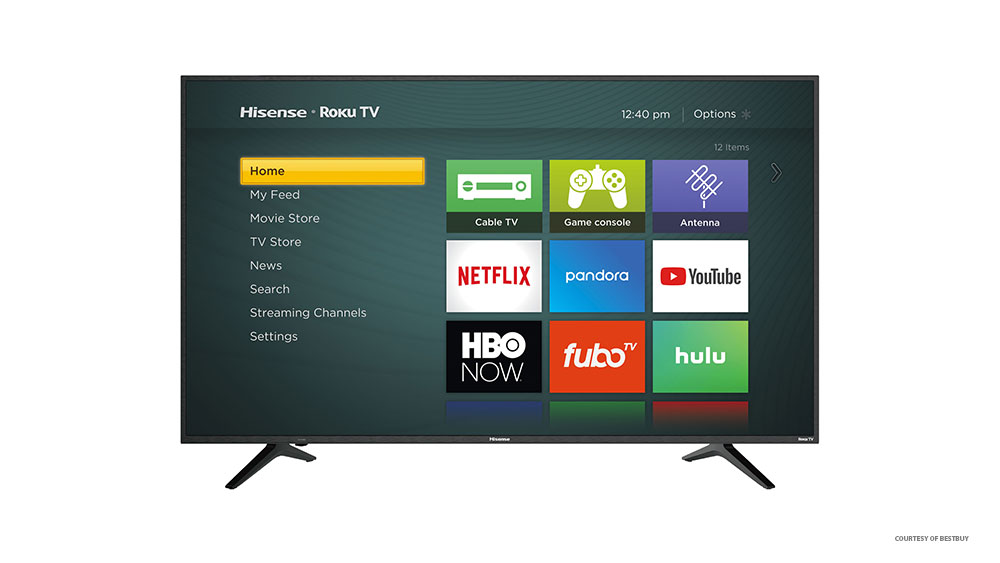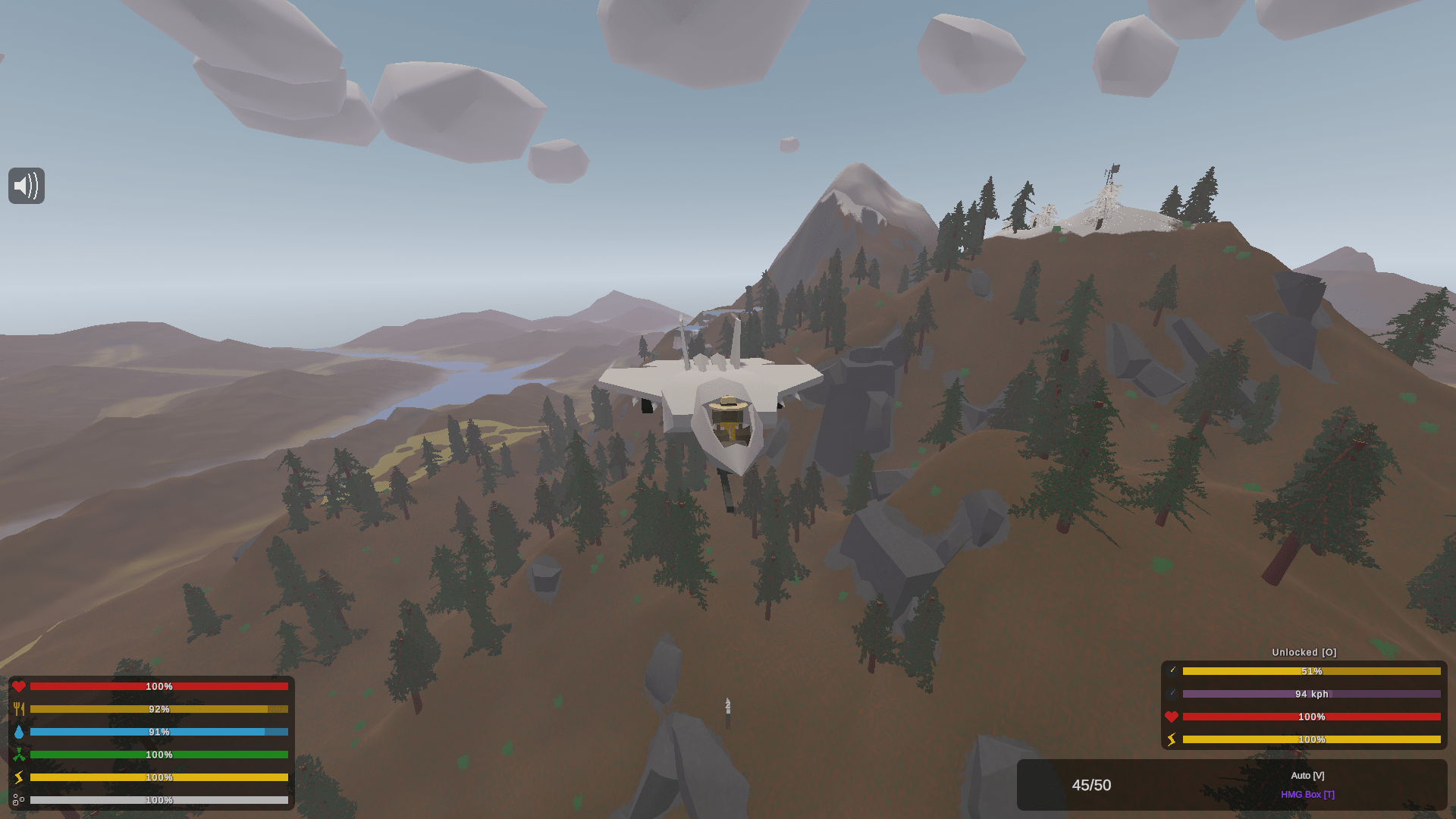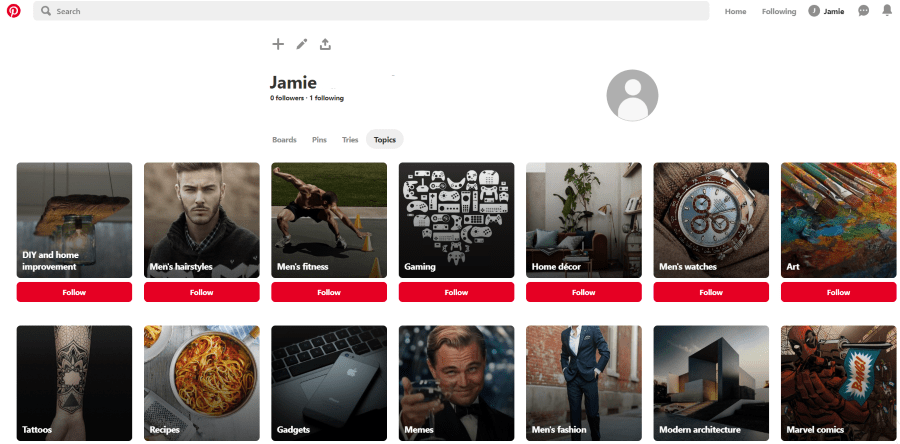Dacă vă întrebați cum să ștergeți o pagină pe SharePoint, ați ajuns la locul potrivit. Puteți crea câte pagini doriți pe SharePoint și le puteți șterge și atunci când nu mai aveți nevoie de ele. În plus, se poate face în câțiva pași simpli și rapidi.

În acest ghid, vă vom arăta cum să ștergeți o pagină pe SharePoint pe diferite dispozitive. De asemenea, vă vom arăta cum să ștergeți grupuri pe SharePoint și vă vom răspunde la alte întrebări pe care le puteți avea cu privire la această platformă.
Cum se șterge o pagină pe SharePoint?
Utilizatorii SharePoint tind să confunde termenii „site” și „pagină” și să le folosească în mod interschimbabil. Cu toate acestea, o pagină este de fapt o parte a unui anumit site pe SharePoint. În plus, paginile SharePoint sunt folosite pentru a adăuga informații vizuale unui site și pentru a face site-ul să arate mai atrăgător.
Puteți crea cu ușurință pagini în site-urile SharePoint și le puteți elimina în câțiva pași rapizi. Vă vom arăta cum să o faceți pe diferite dispozitive. Rețineți că numai administratorii site-ului au opțiunea de a șterge o pagină de pe site-ul lor SharePoint - utilizatorii nu pot șterge pagina altcuiva.
Pe Mac
Dacă doriți să ștergeți o pagină de pe un anumit site pe SharePoint pe Mac, urmați pașii de mai jos:
- Deschideți SharePoint.
- Accesați pictograma setări din colțul din dreapta sus al ecranului.
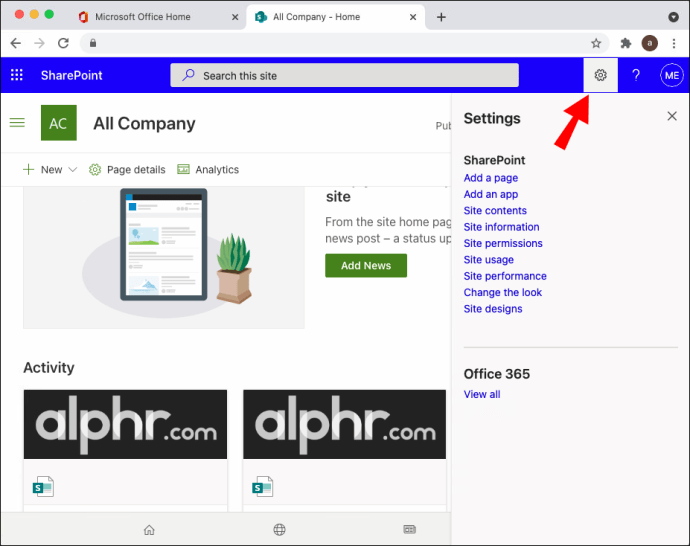
- Treceți la „Setări site”, apoi la „Conținutul site-ului”.
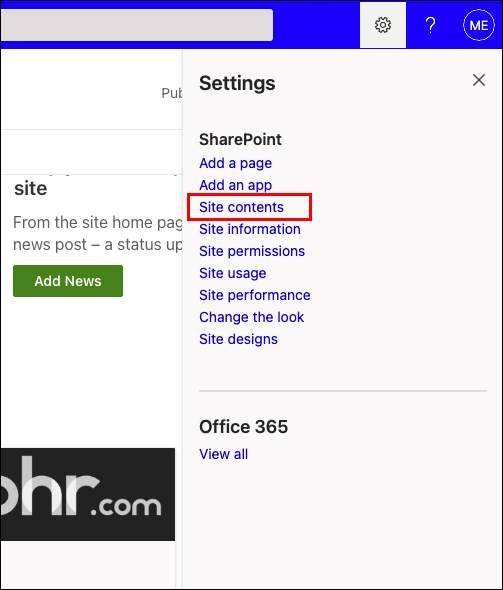
- Selectați „Pagini” din lista de opțiuni.
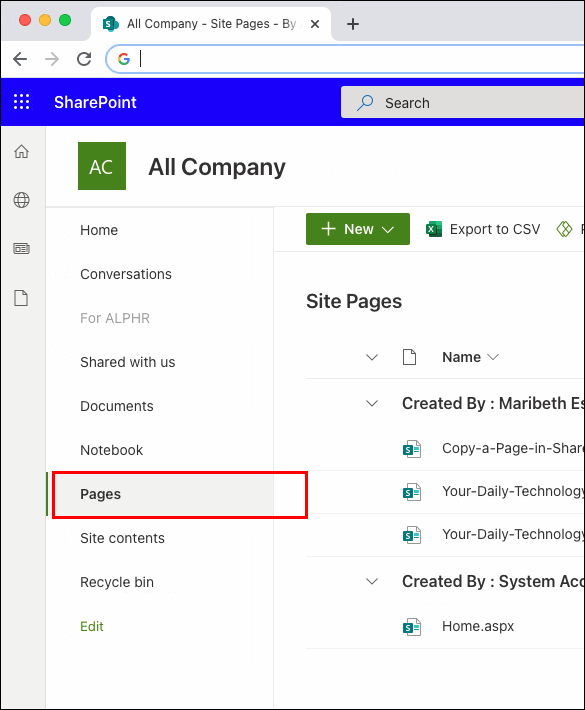
- Veți vedea o listă cu toate paginile dvs. în fila „Pagini site”.
- Găsiți pagina pe care doriți să o ștergeți.
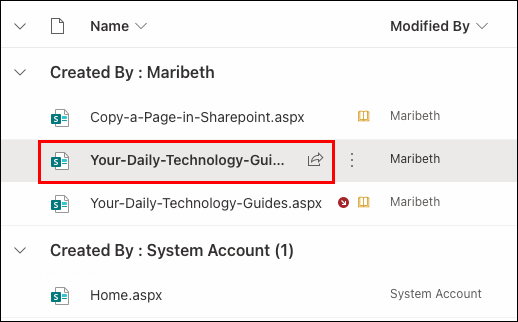
- Faceți clic pe cele trei puncte din partea dreaptă a titlului.
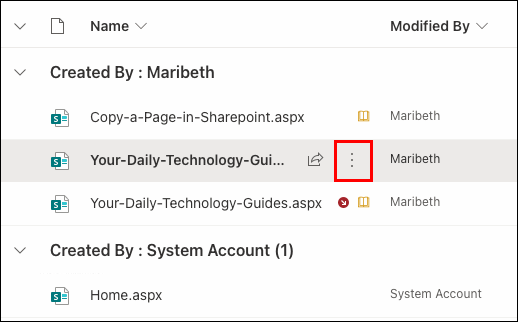
- Alegeți „Ștergeți” din lista derulantă de opțiuni.
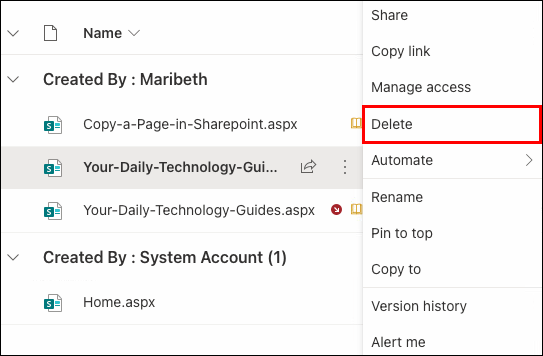
Cam despre asta e. Dacă vă răzgândiți sau dacă ștergeți accidental o pagină SharePoint, o puteți restabili oricând. Tot ce trebuie să faceți este să mergeți la coșul de reciclare, să găsiți și să selectați fișierul pe care doriți să îl restaurați și să selectați opțiunea „restaurare” de deasupra listei. Dar aveți grijă, dacă v-ați șters fișierul în urmă cu 93 de zile, atunci nu îl veți putea recupera.
Pe desktop
Pentru a șterge o pagină de pe un site SharePoint din aplicația desktop, urmați pașii de mai jos.
- Lansați SharePoint pe computer.
- Accesați „Pagini” din partea stângă a ecranului.
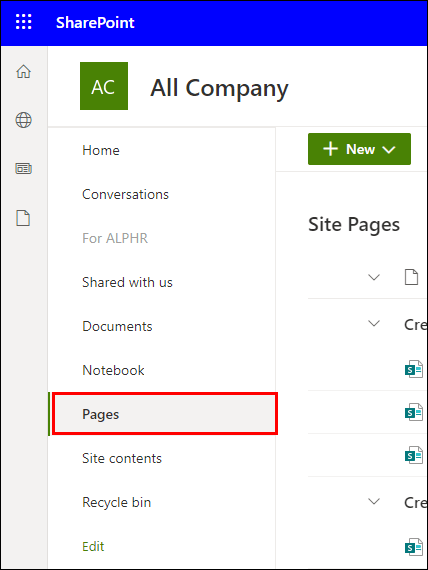
- Dacă opțiunea „Pagini” nu este acolo, accesați „Setări” în colțul din dreapta sus al ecranului.
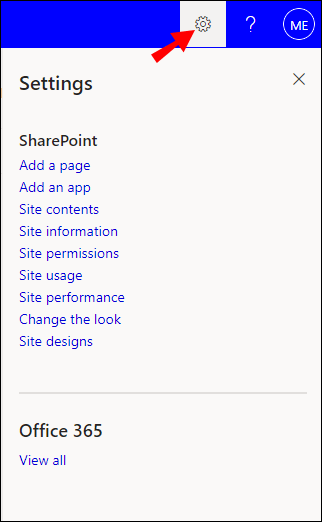
- Navigați la „Setări site”, apoi „Conținutul site-ului”.
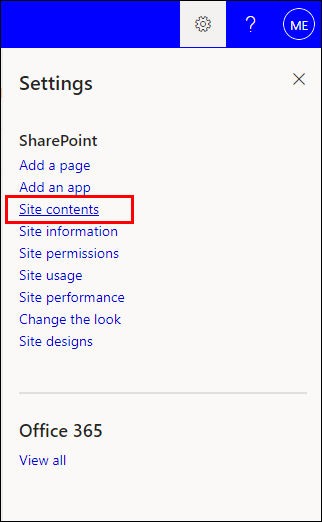
- Găsiți „Pagini” în lista de opțiuni și faceți dublu clic pe el.
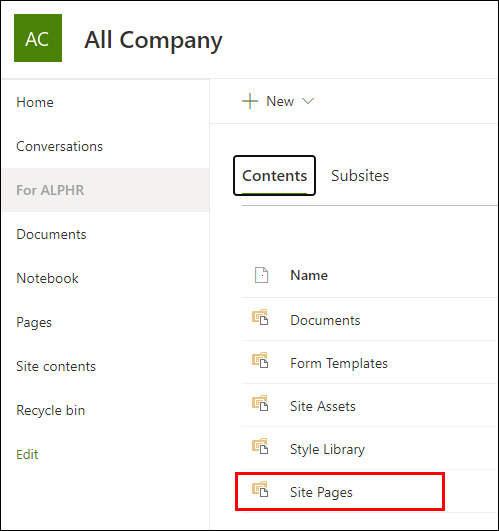
- Localizați pagina pe care doriți să o ștergeți în lista de pagini.
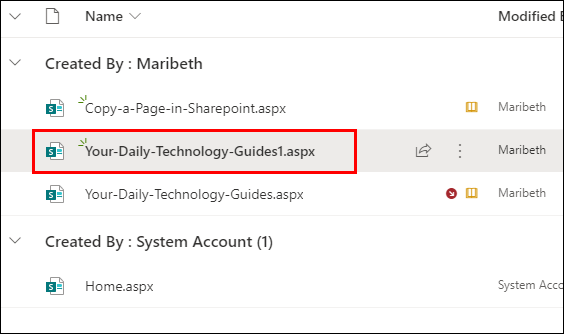
- Faceți clic pe cele trei puncte de lângă numele paginii.
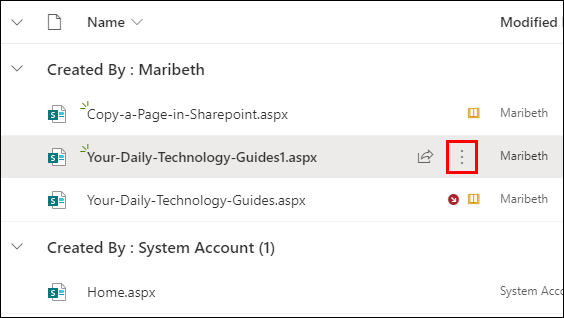
- Selectați „Ștergeți”.
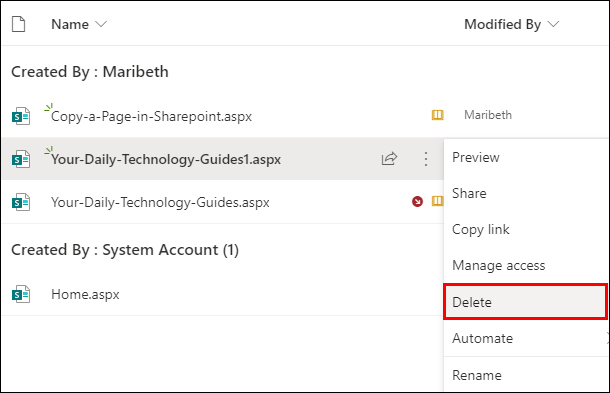
Rețineți că, dacă ștergeți o anumită pagină de pe SharePoint, toate opțiunile posibile de navigare pe site vor fi și ele șterse. Pe de altă parte, link-urile încorporate și alte link-uri care vă duc direct la site nu vor fi șterse. Dacă doriți să eliminați și acele tipuri de legături, va trebui să o faceți manual.
Pe Android
Aplicația SharePoint este disponibilă atât pe dispozitivele Android, cât și pe iPhone. Odată ce instalați aplicația pe dispozitivul mobil, aveți două opțiuni – vizualizarea mobilă și vizualizarea PC. Vizualizarea PC are același aspect ca aplicația desktop.
Pentru a șterge o pagină de pe SharePoint pe un dispozitiv Android, vom folosi vizualizarea PC. Urmați pașii de mai jos pentru a afla cum:
- Deschideți SharePoint pe dispozitivul dvs. Android.
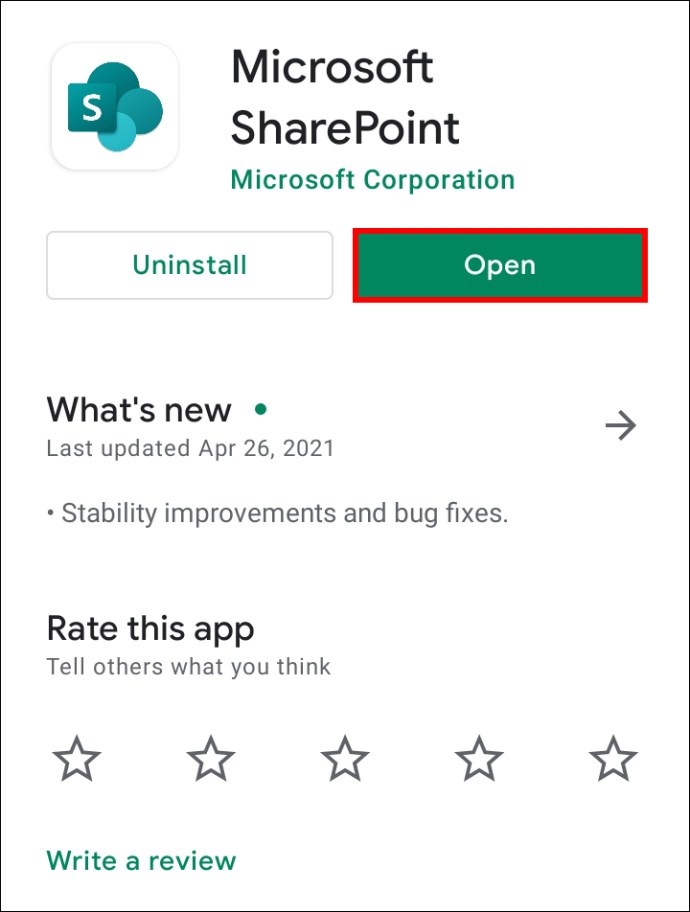
- Accesați pictograma setări din colțul din dreapta sus al ecranului.
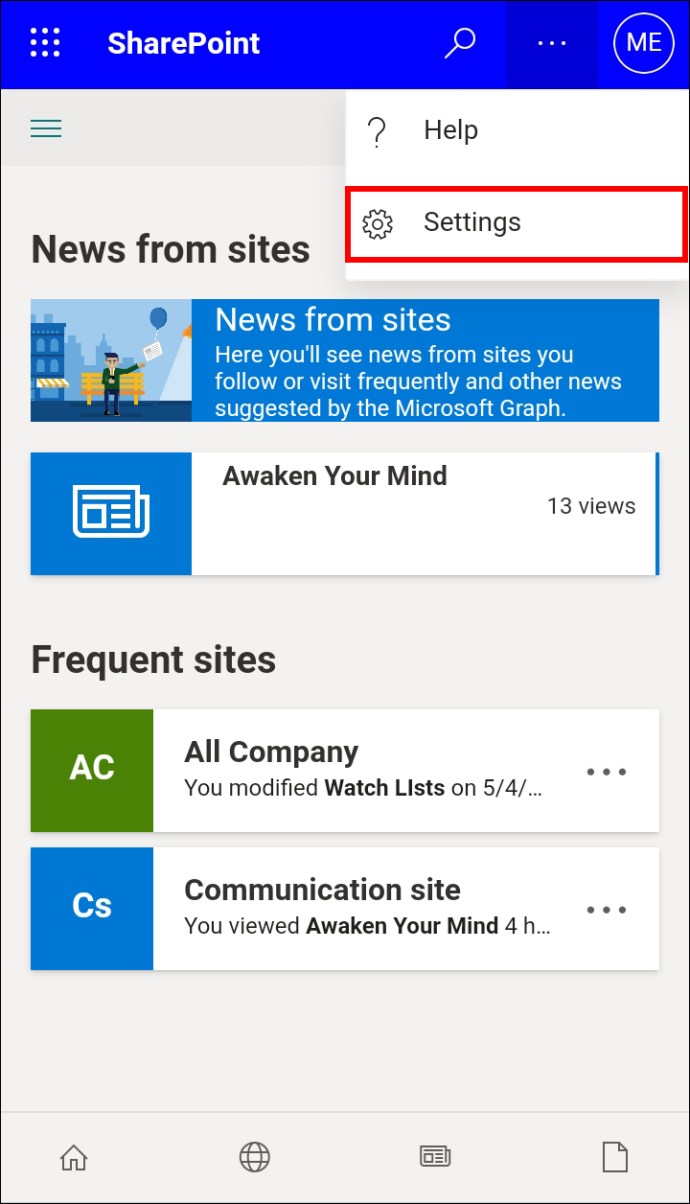
- Treceți la „Setări site”.
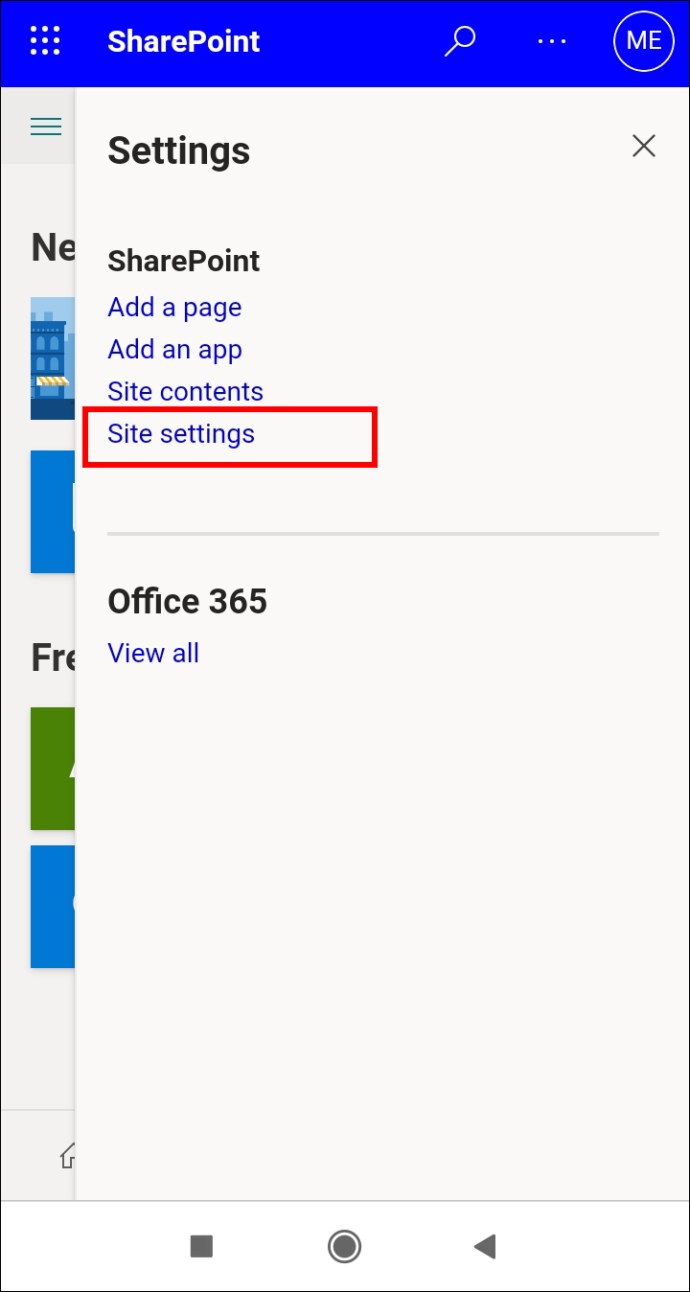
- Atingeți „Gestionați funcțiile site-ului”.
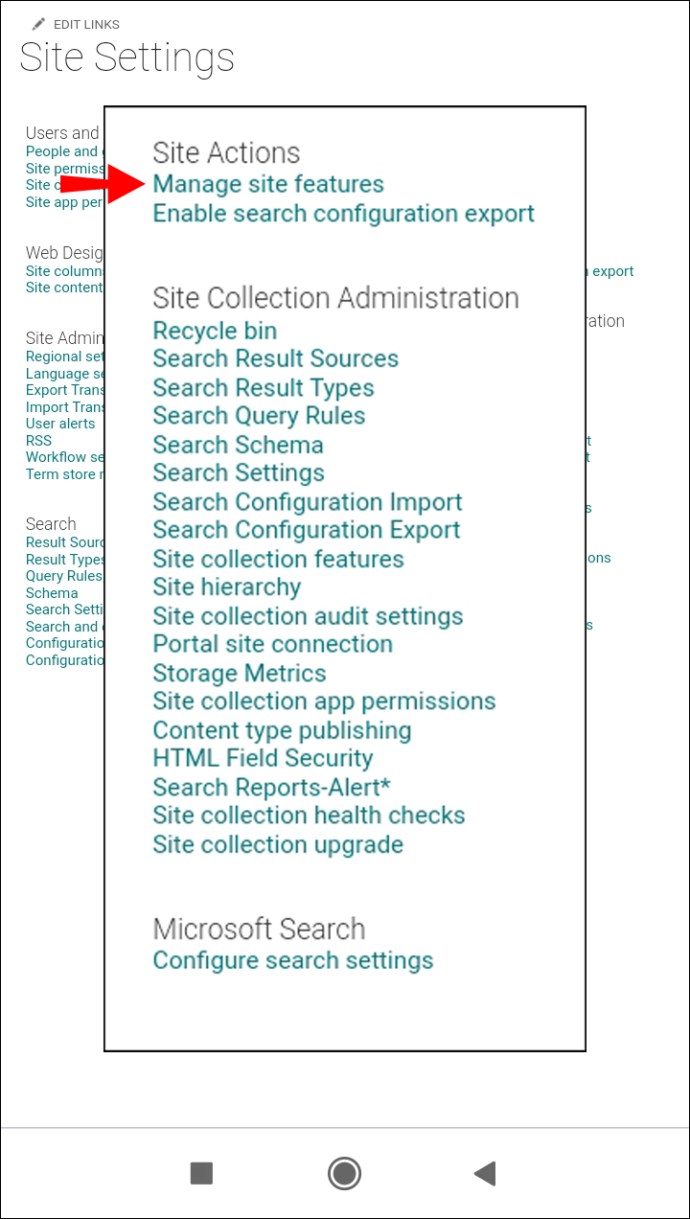
- Accesați „Vizualizare PC” și atingeți-l.
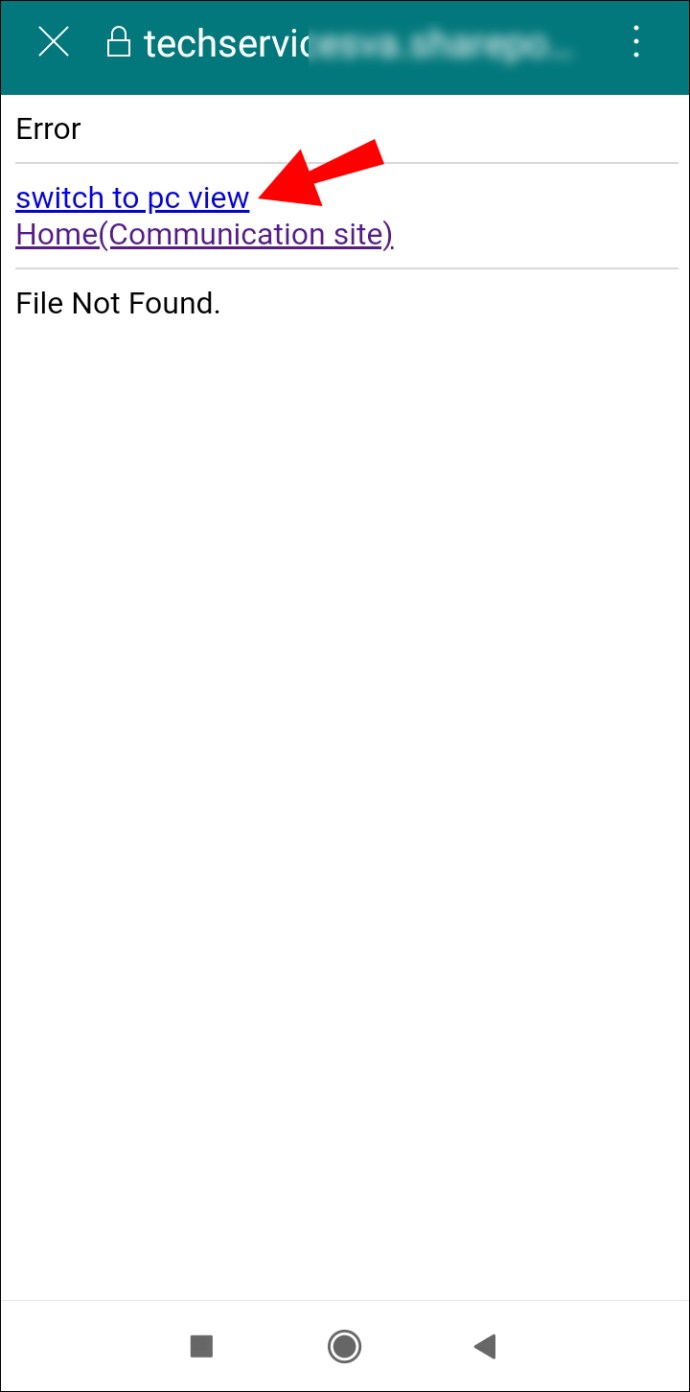
- Reveniți la „Setări site” și accesați „Conținutul site-ului”.
- Selectați „Pagini”.
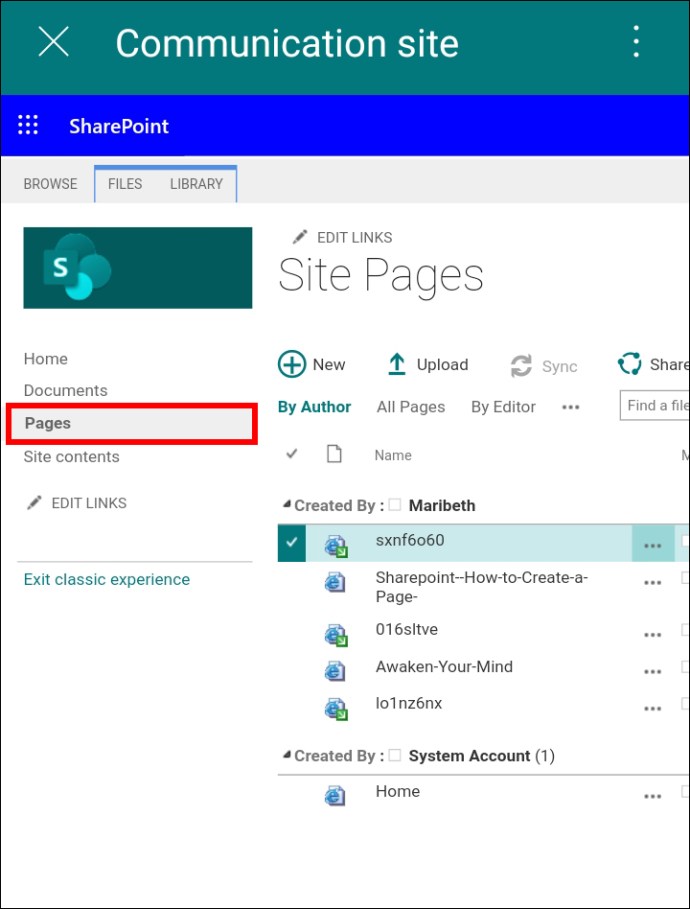
- Găsiți pagina pe care doriți să o ștergeți și atingeți cele trei puncte de lângă numele paginii.
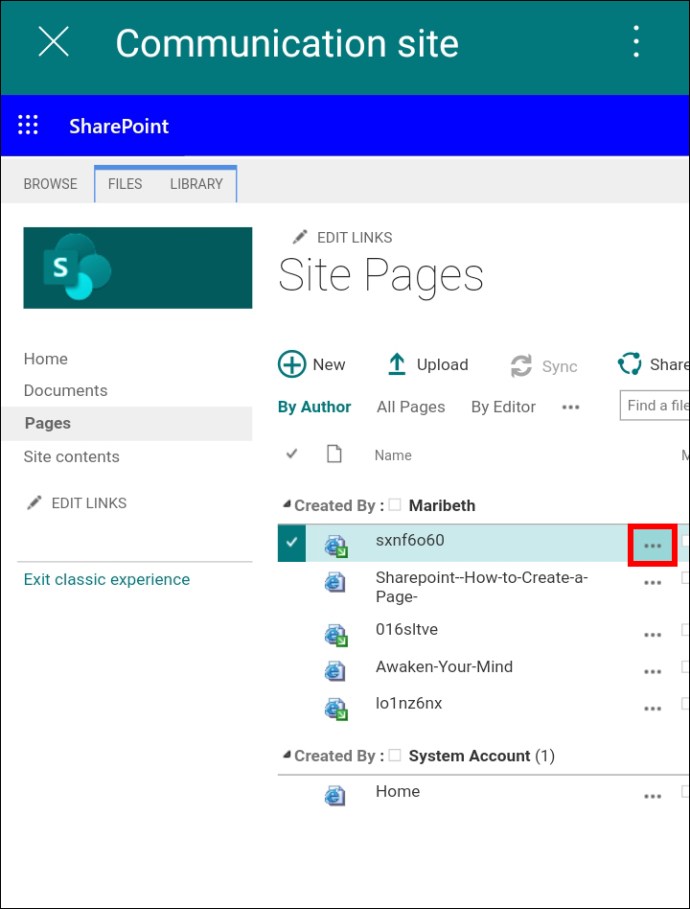
- Atingeți „Ștergeți”.
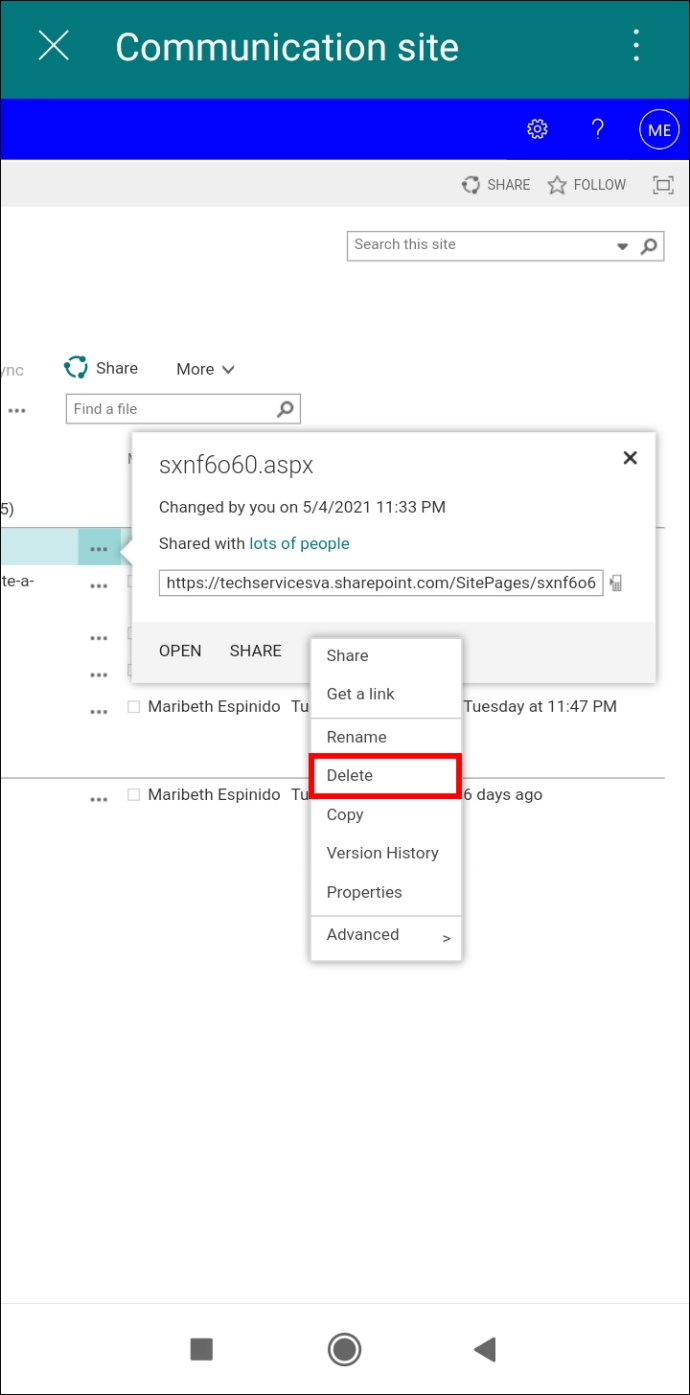
Cam despre asta e. De asemenea, puteți restaura fișiere din coșul de reciclare din aplicația mobilă.
Pe iPhone
Dacă doriți să ștergeți o pagină de pe un site SharePoint de pe iPhone, urmați pașii următori:
- Deschideți SharePoint pe iPhone.
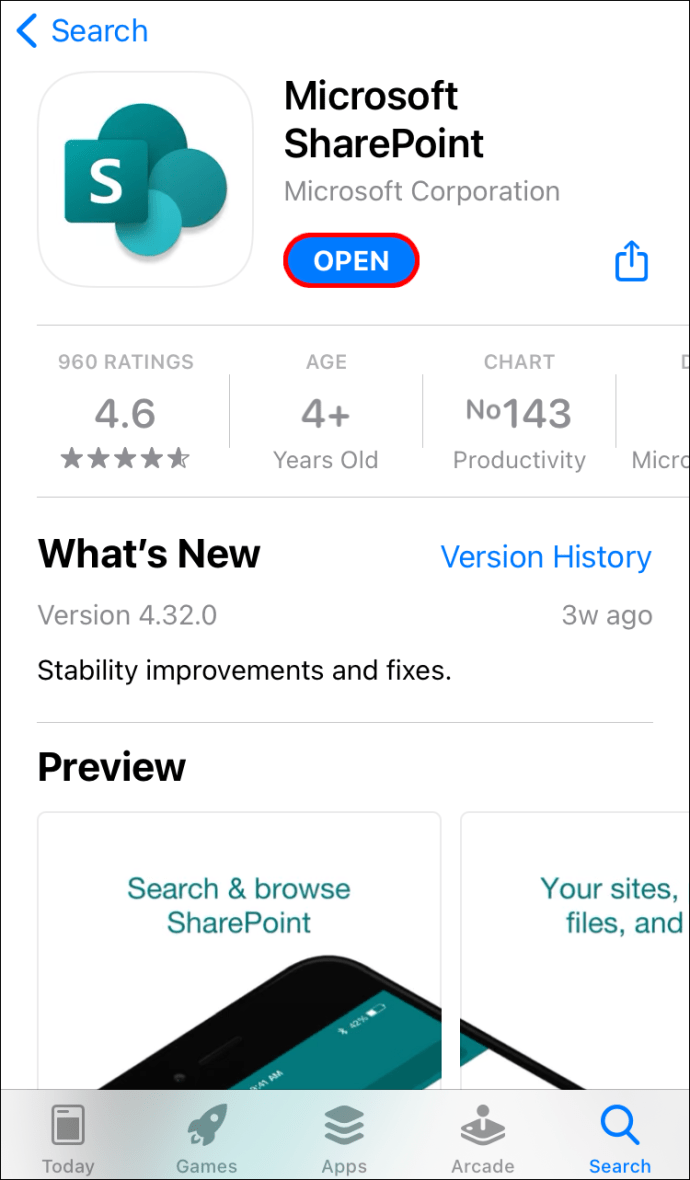
- Atingeți „Setări” în colțul din dreapta sus al ecranului.
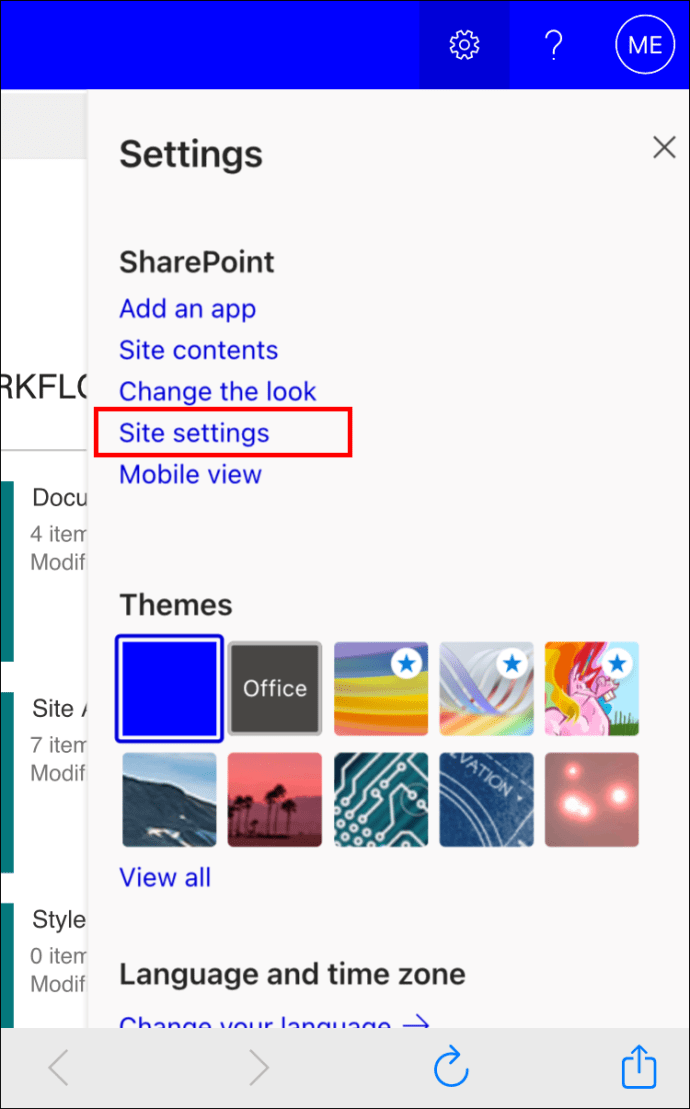
- Accesați „Setări site”, apoi „Gestionați funcțiile site-ului”.
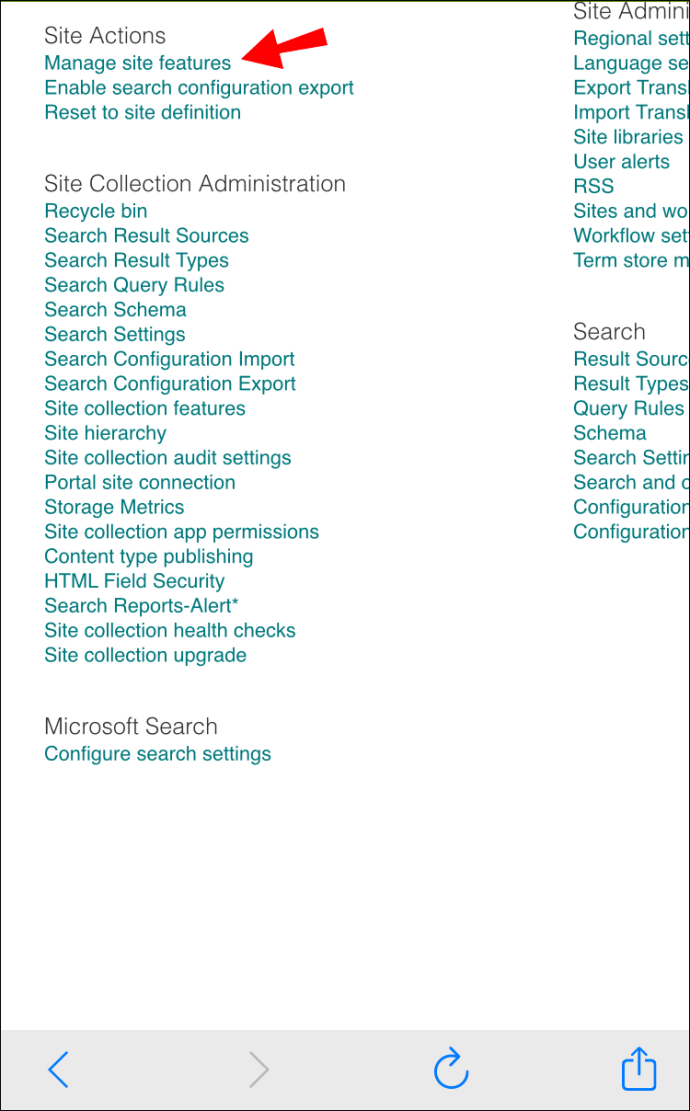
- Atingeți „Vizualizare PC”.
- Reveniți la „Setări site” și continuați la „Conținutul site-ului”.
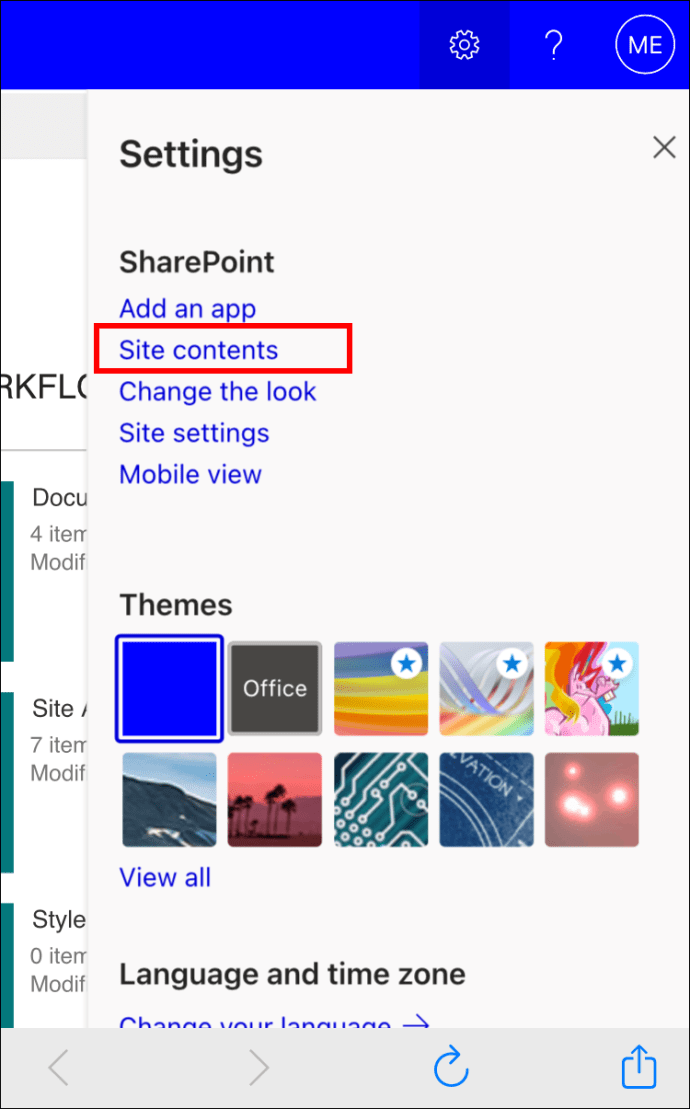
- Navigați la „Pagini” și găsiți pagina pe care doriți să o ștergeți.
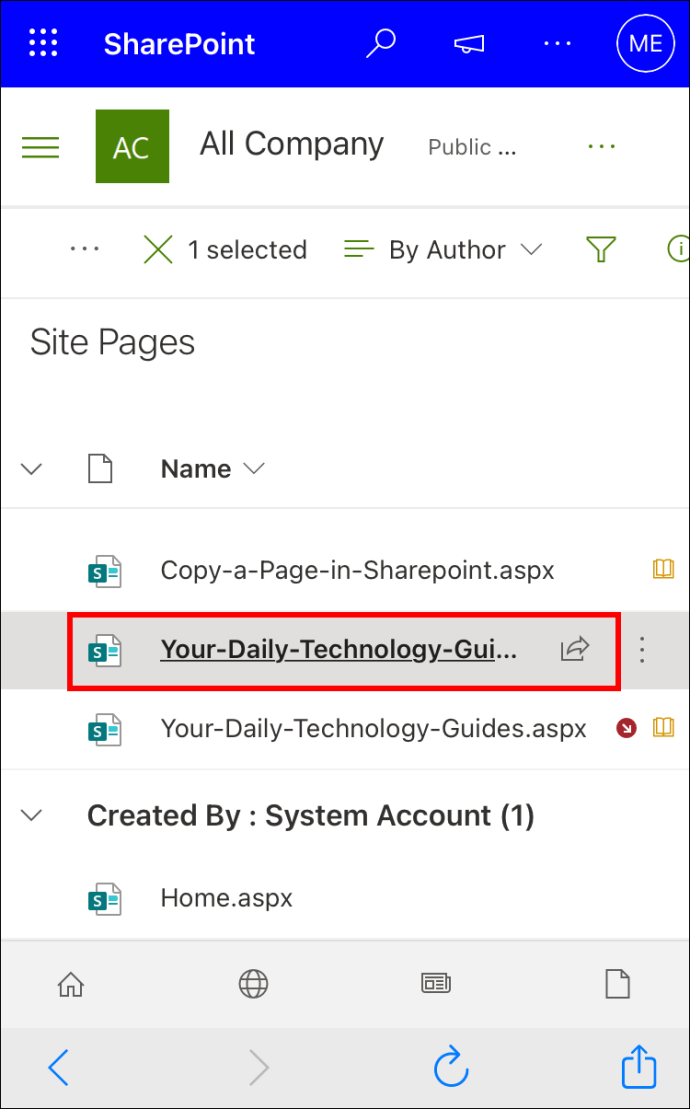
- Atingeți cele trei puncte din partea dreaptă a fișierului.
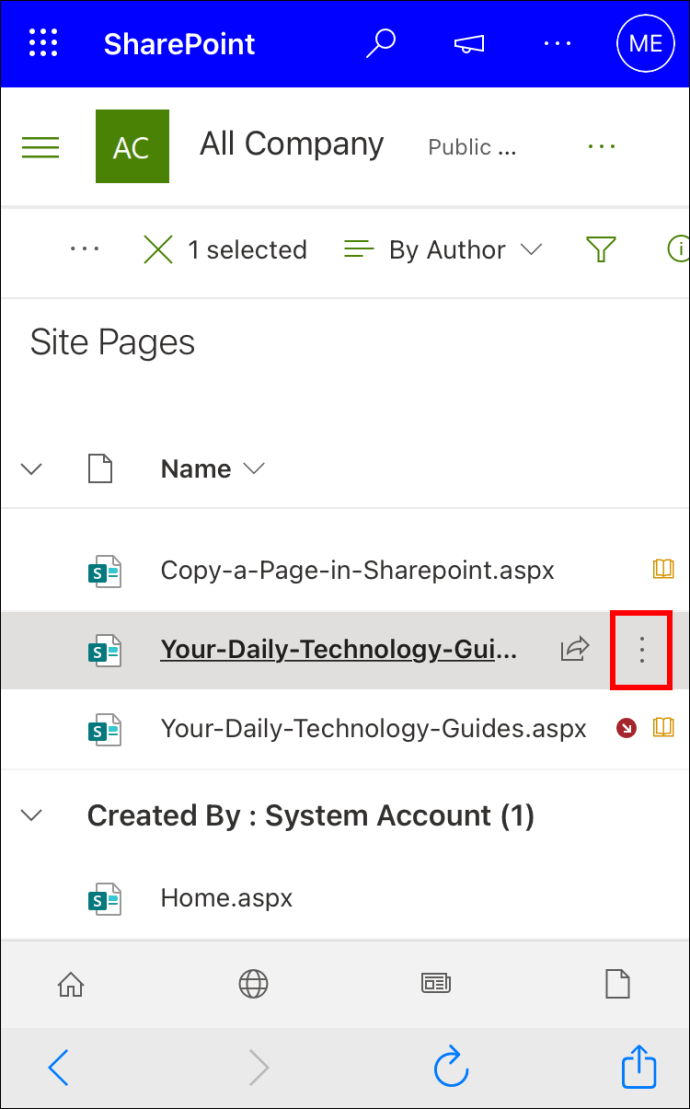
- Alegeți opțiunea „Ștergere”.
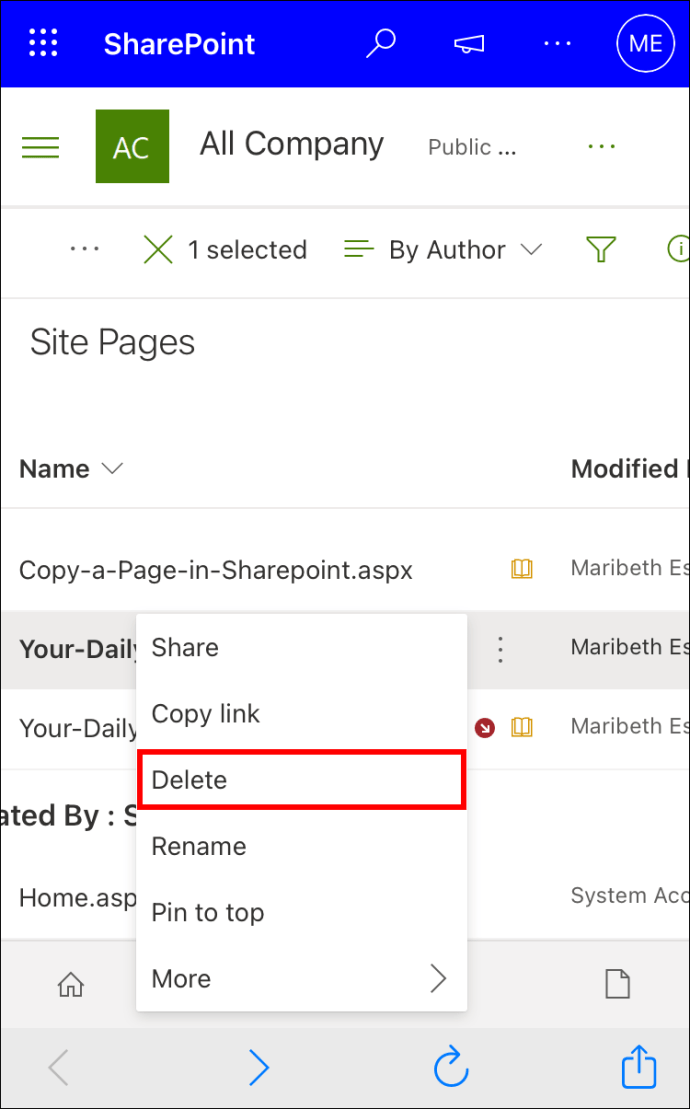
Cum să ștergeți un grup pe SharePoint?
Un grup pe SharePoint este format din utilizatori SharePoint care au toți aceleași permisiuni pentru site. Doar administratorul grupului SharePoint are opțiunea de a atribui permisiuni de site, de a edita permisiuni de site și de a șterge grupuri.
Procesul de ștergere a unui grup de pe SharePoint este relativ simplu și constă doar din câțiva pași rapizi. Vă vom arăta cum să ștergeți un grup pe SharePoint pe diferite dispozitive.
Pe Mac
Pentru a șterge un grup de pe SharePoint pe Mac, urmați pașii de mai jos:
- Deschideți SharePoint pe Mac.
- Accesați „Setări” în colțul din dreapta sus al ecranului.
- Treceți la „Setări site”.
Notă: Dacă setările site-ului nu apar pe lista de setări, atunci accesați „Vizualizați toate setările site-ului”, apoi la „Conținutul site-ului”.
- Accesați „Utilizatori și permisiuni”.
- Selectați „Persoane și grupuri”.
- Găsiți grupul pe care doriți să îl eliminați.
- Accesați „Setări”, apoi la „Setări de grup”.
- Găsiți opțiunea „Ștergere” din listă.
- Confirmați că doriți să eliminați acel grup.
Pe desktop
Pentru a șterge un grup din SharePoint din aplicația desktop, urmați pașii de mai jos:
- Deschideți aplicația desktop SharePoint.
- Accesați „Setări”, apoi „Setări site”.
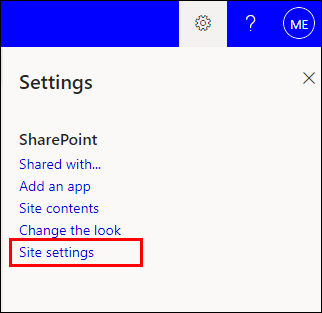
- Navigați la „Utilizatori și permisiuni”.
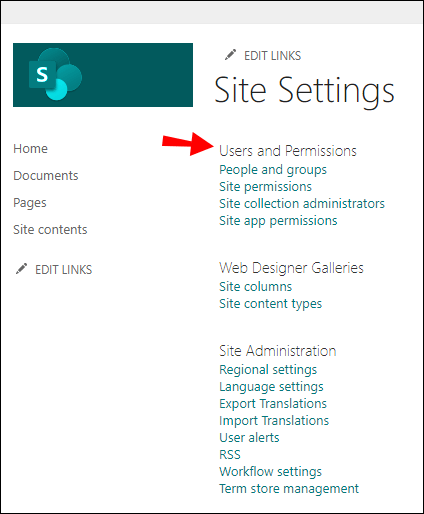
- Găsiți „Persoane și grupuri” în lista de setări.
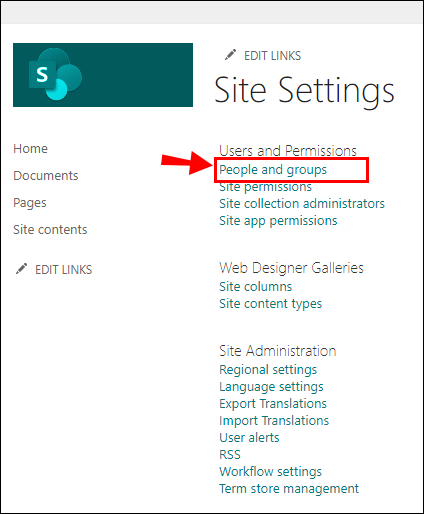
- Selectați grupul pe care doriți să îl ștergeți.
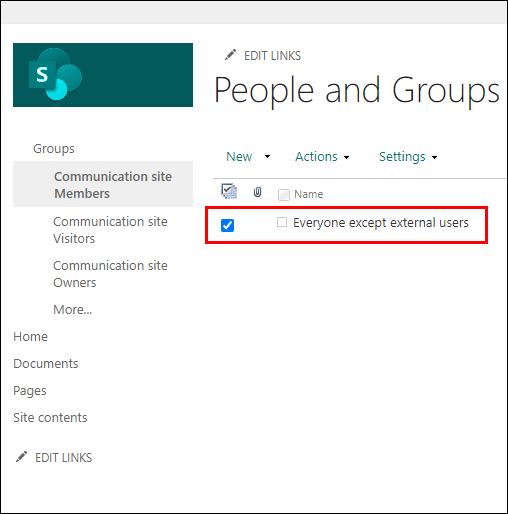
- Faceți clic pe „Setări”.
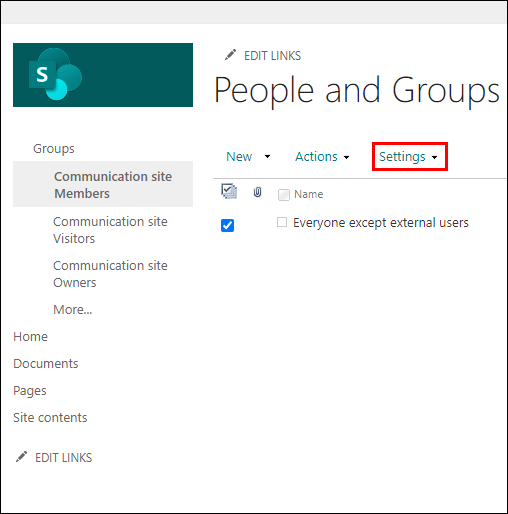
- Treceți la „Setări de grup”.
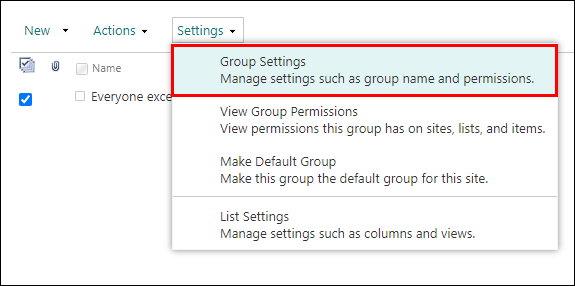
- Faceți clic pe „Ștergeți”.
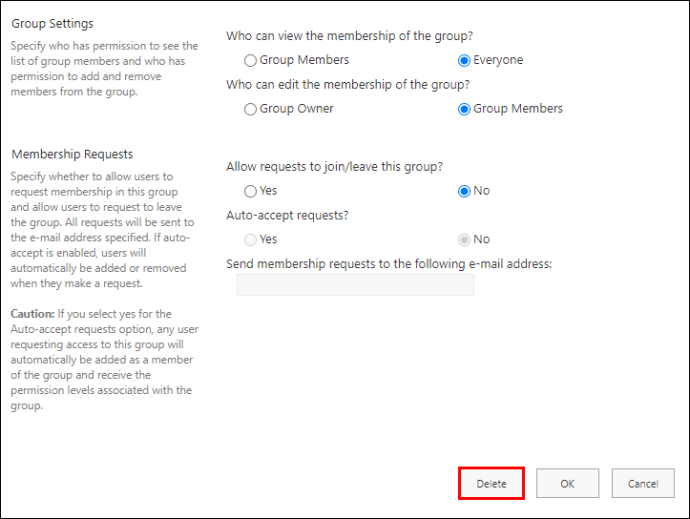
- Confirmați că doriți să ștergeți grupul.
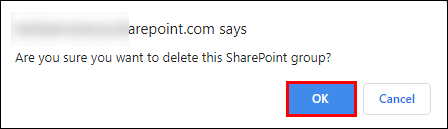
Pe Android
La fel cum am activat vizualizarea PC pe aplicația mobilă pentru a șterge o pagină SharePoint, vom face același lucru cu grupurile. Iată cum se face.
- Lansați SharePoint pe dispozitivul dvs. Android.
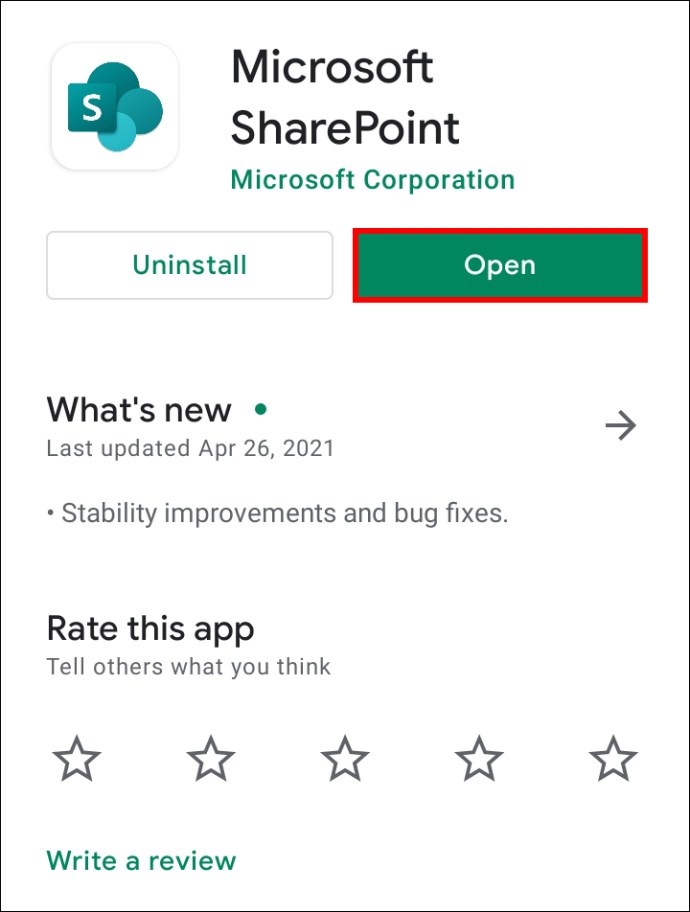
- Atingeți pictograma setări din colțul din dreapta sus al ecranului.
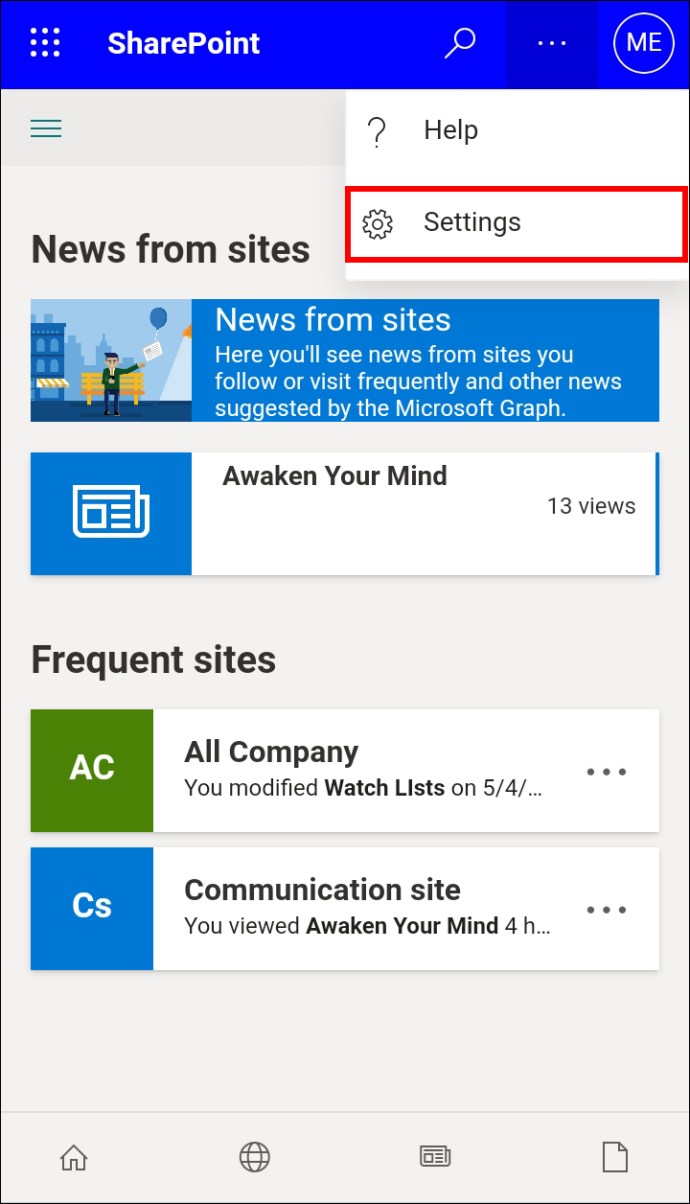
- Accesați „Setări site”, apoi „Gestionați funcțiile site-ului”.
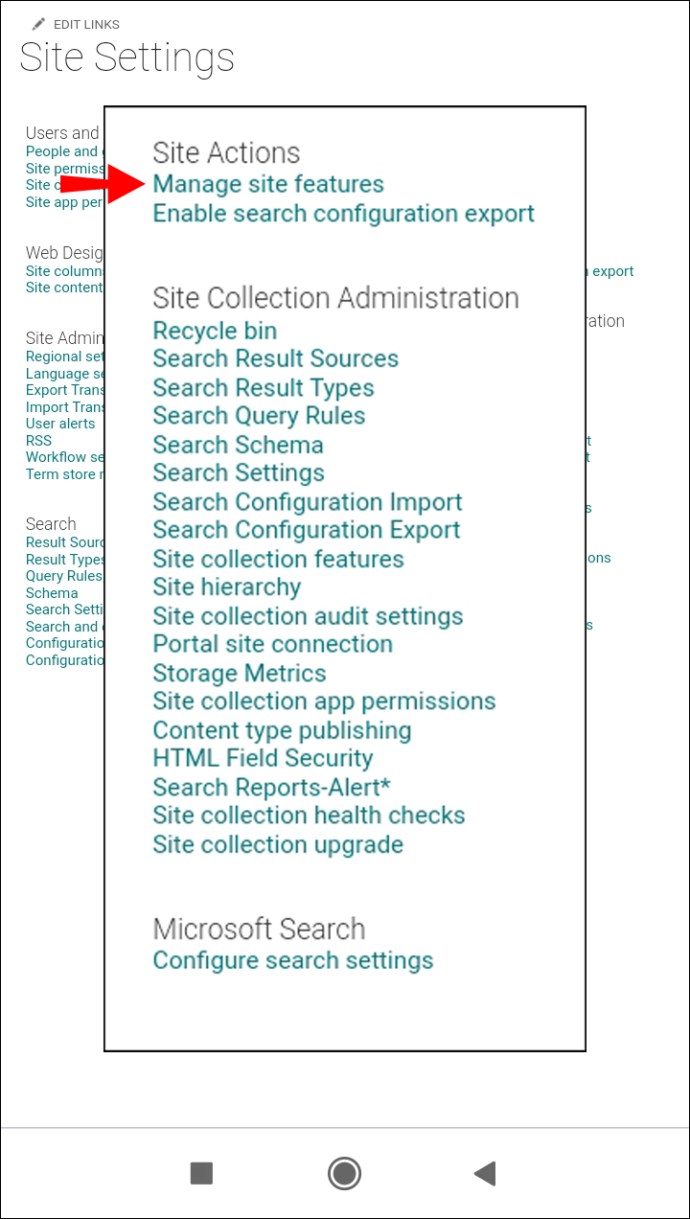
- Găsiți „Vizualizare PC” și atingeți-l.
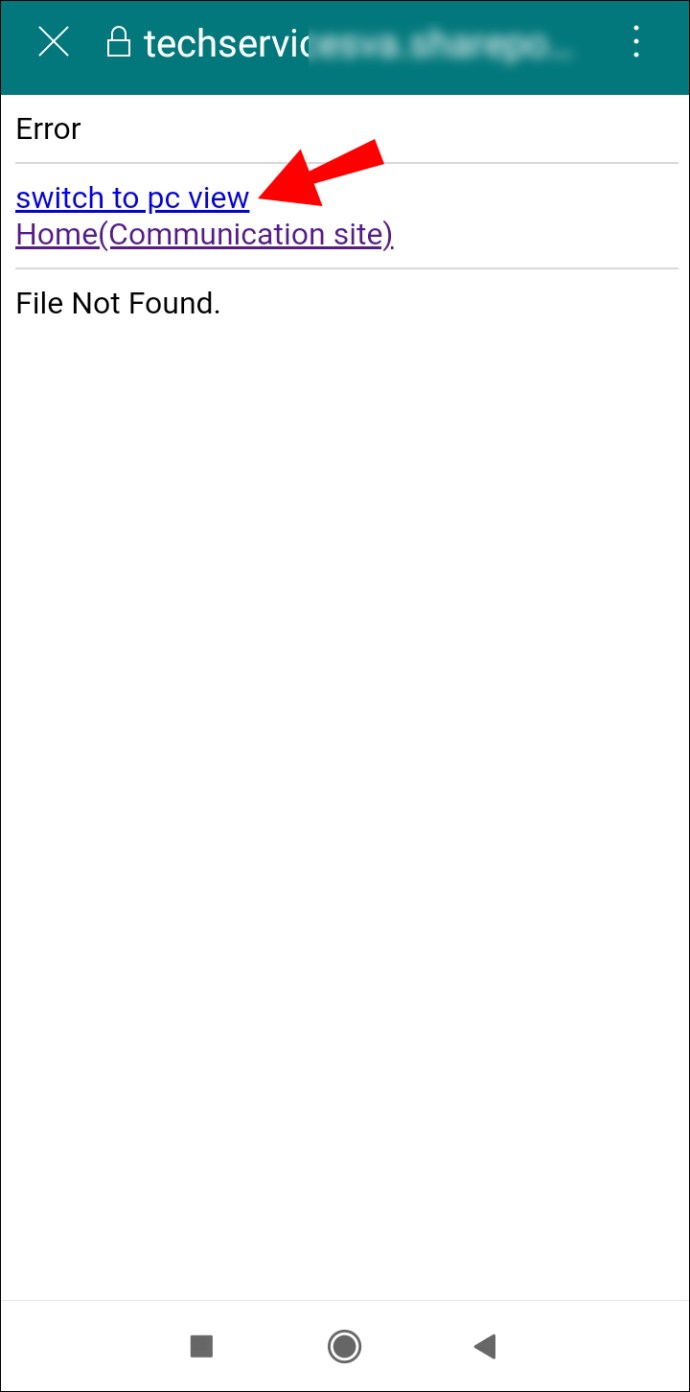
- Reveniți la „Setări site”.
- Selectați „Utilizatori și permisiuni”, apoi accesați „Persoane și grupuri”.
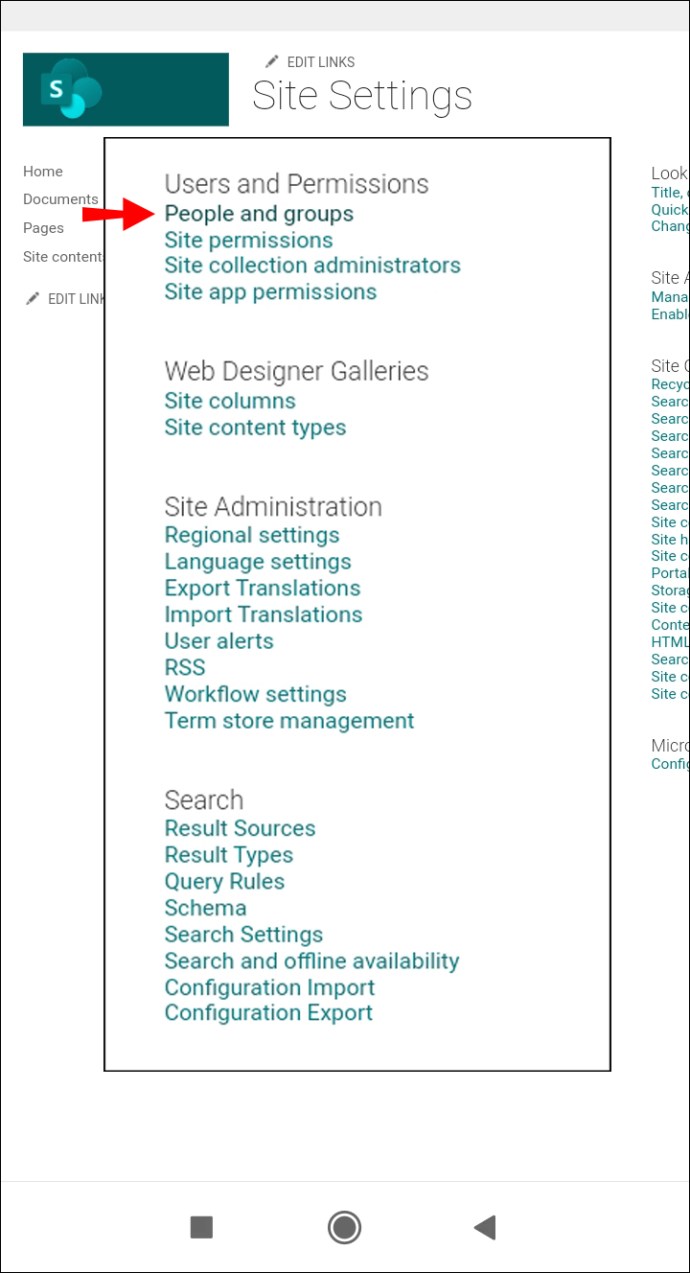
- Găsiți și atingeți grupul pe care doriți să îl ștergeți.
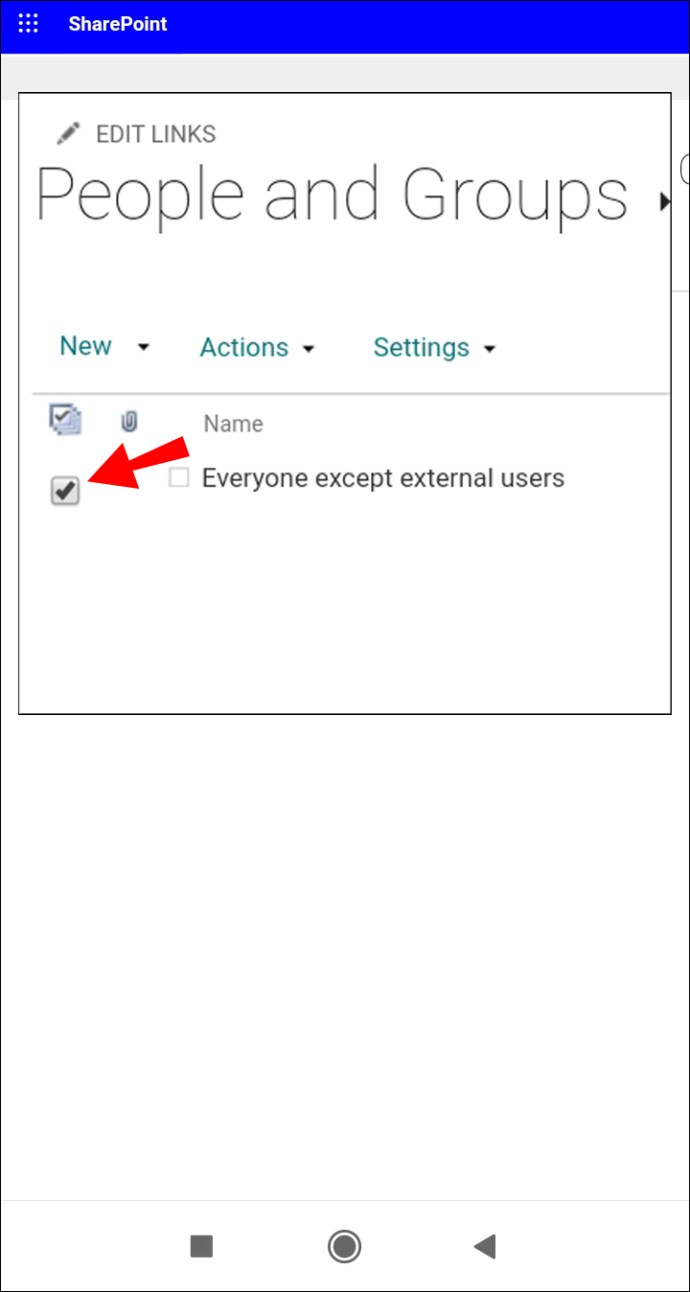
- Faceți clic pe „Setări”, apoi accesați „Setări de grup”.
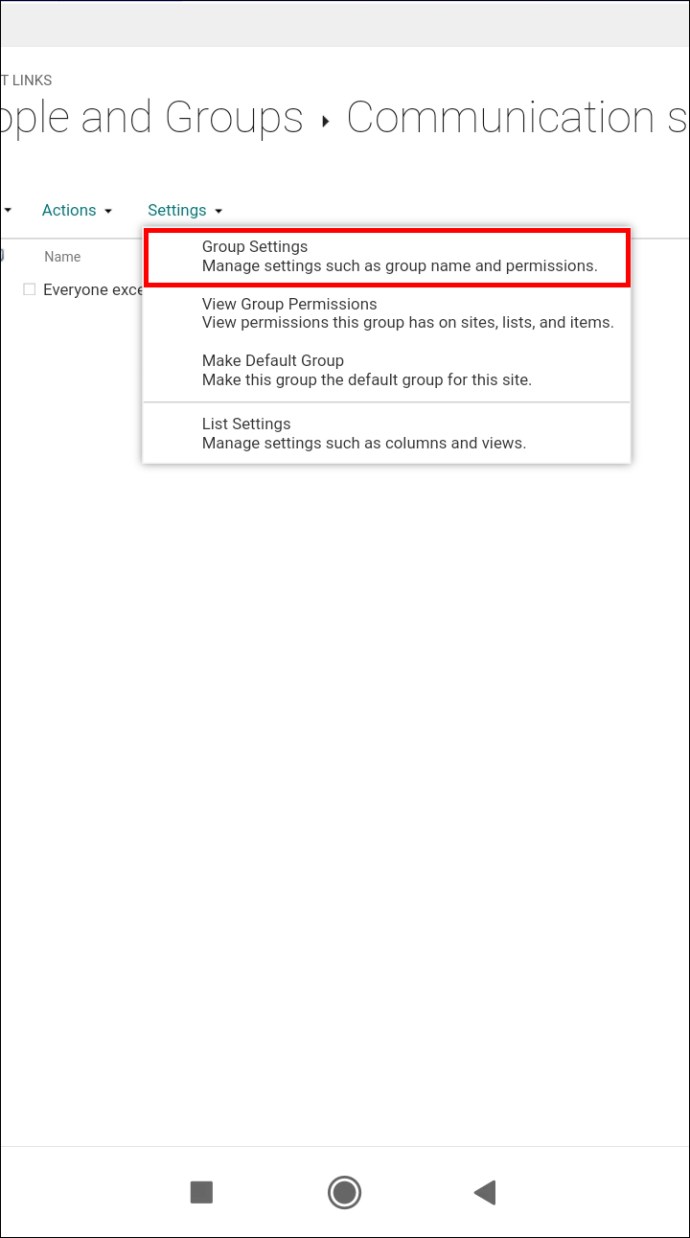
- Selectați „Ștergeți”.
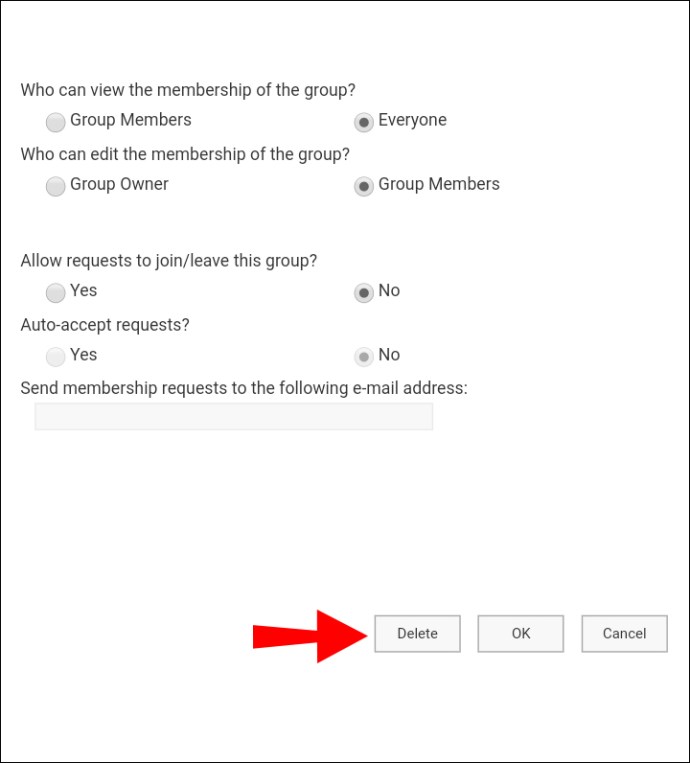
- Confirmați că doriți să ștergeți grupul.
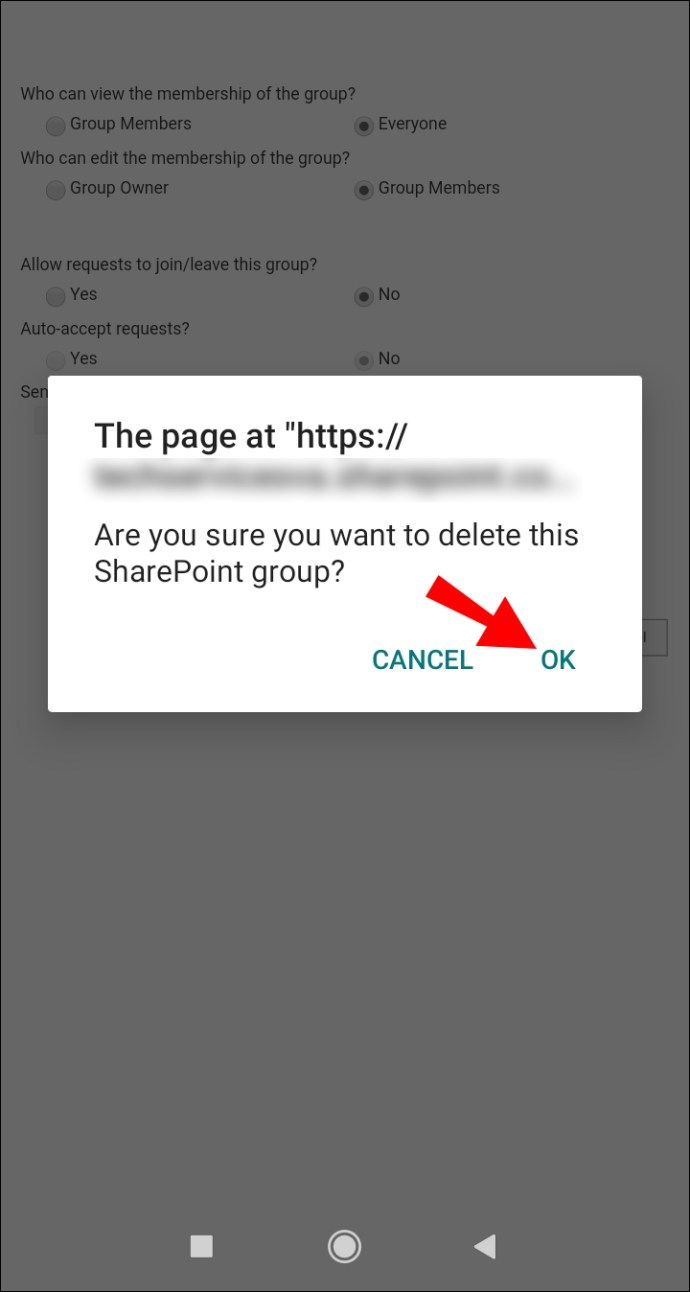
Pe iPhone
Dacă doriți să ștergeți un grup de pe SharePoint de pe iPhone, urmați pașii de mai jos:
- Deschideți SharePoint pe dispozitivul dvs. iPhone.
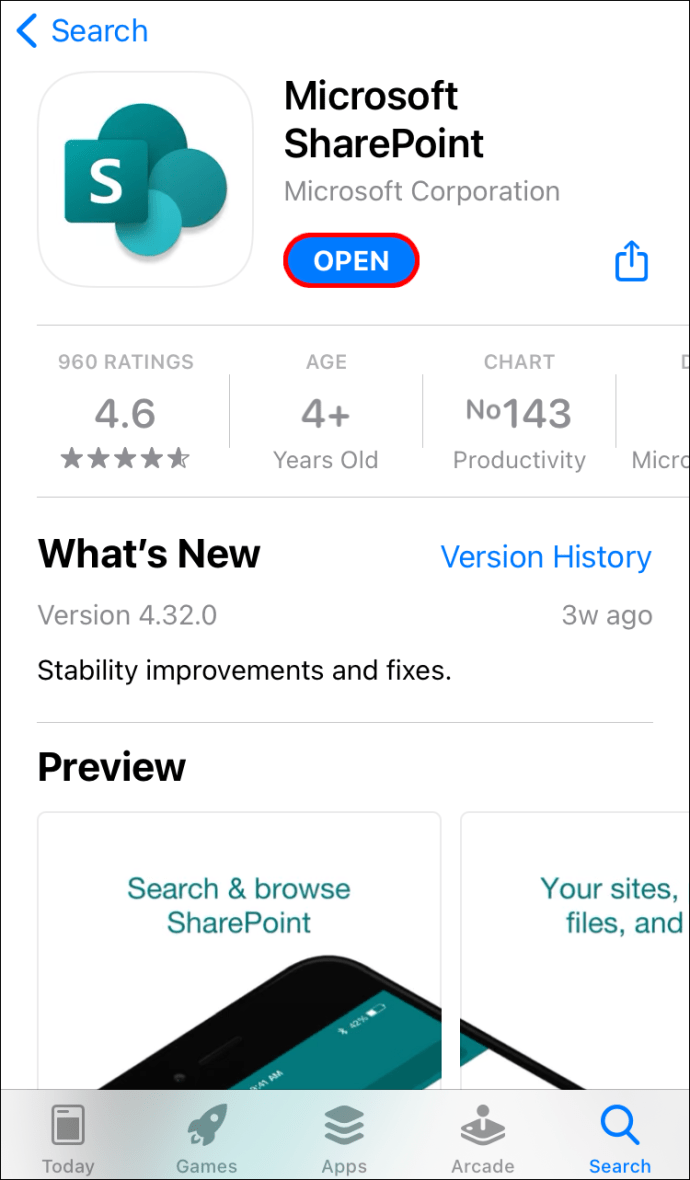
- Mergeți direct la pictograma setări din colțul din dreapta sus al ecranului.
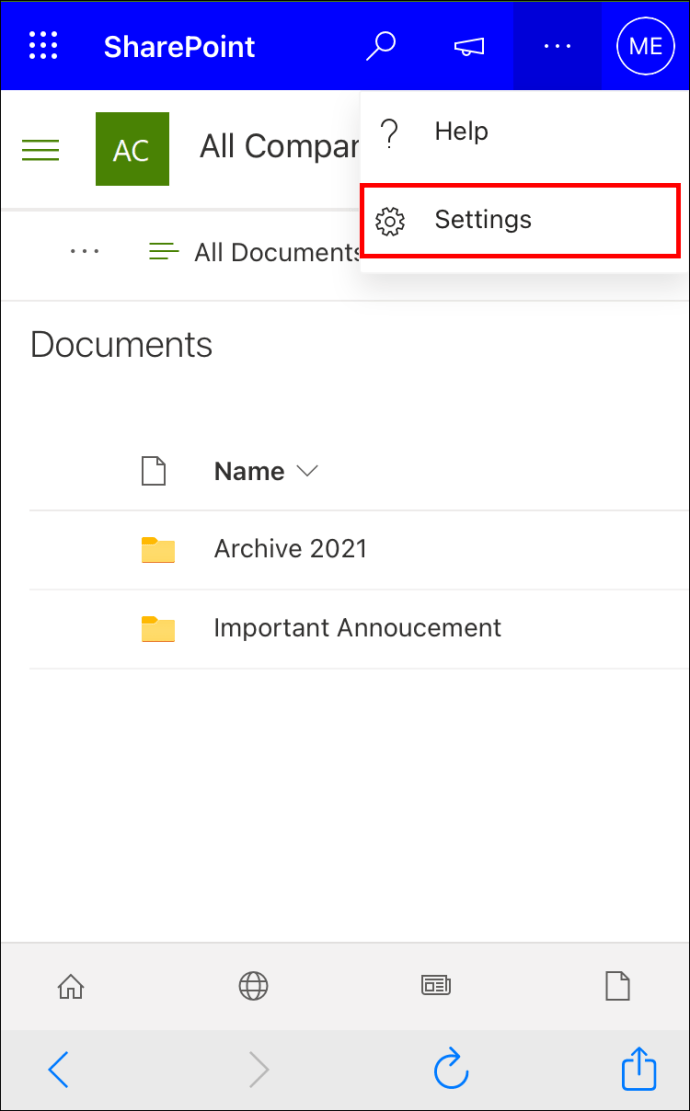
- Accesați „Setări site”, apoi „Gestionați funcțiile site-ului”.
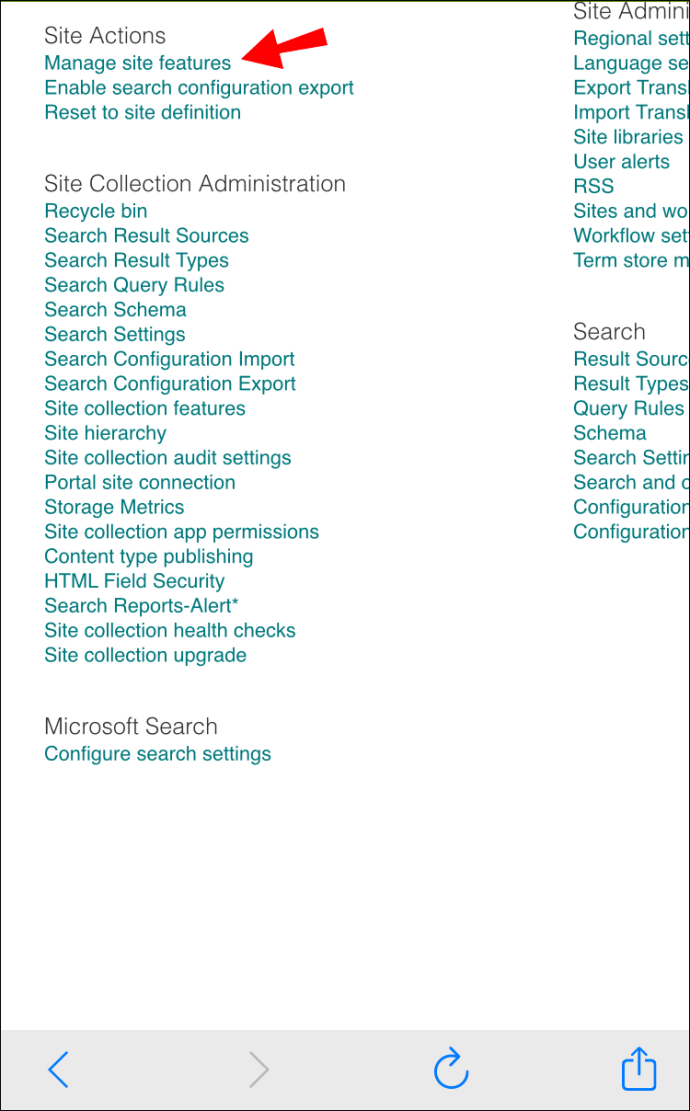
- Atingeți „Vizualizare PC”.
- Reveniți la „Setări site”.
- Accesați „Utilizatori și permisiuni”, apoi treceți la „Persoane și grupuri”.
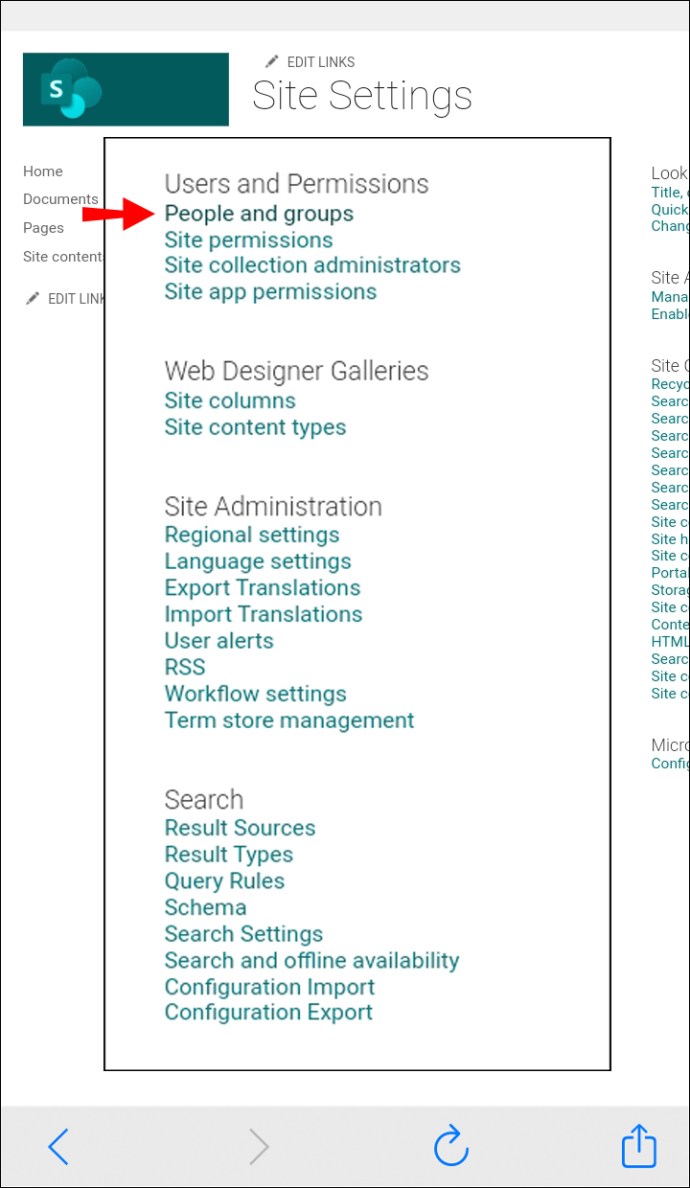
- Selectați grupul de care nu mai aveți nevoie.
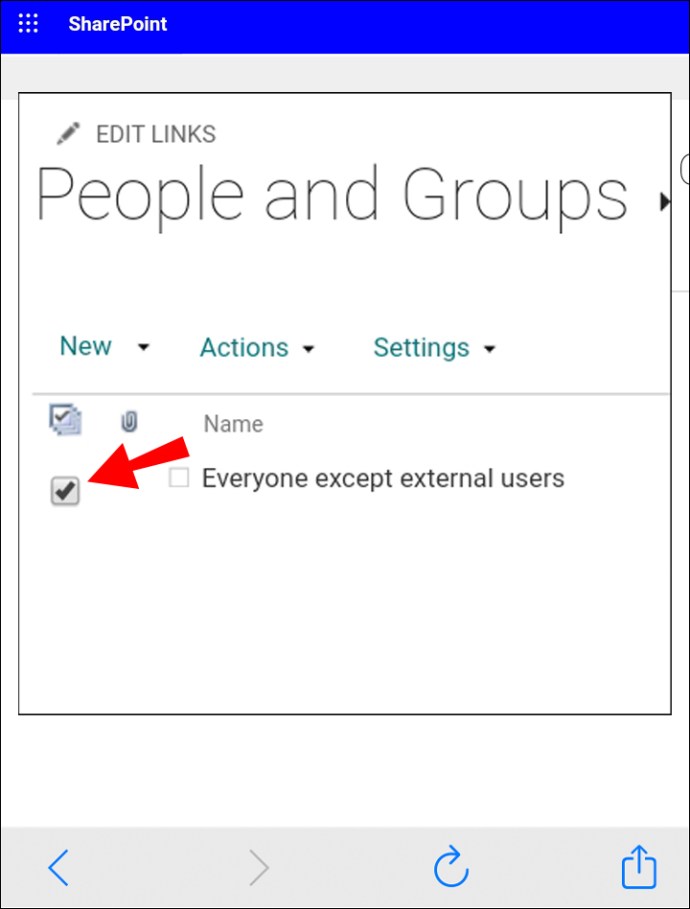
- Alegeți „Setări”, apoi accesați „Setări de grup”.
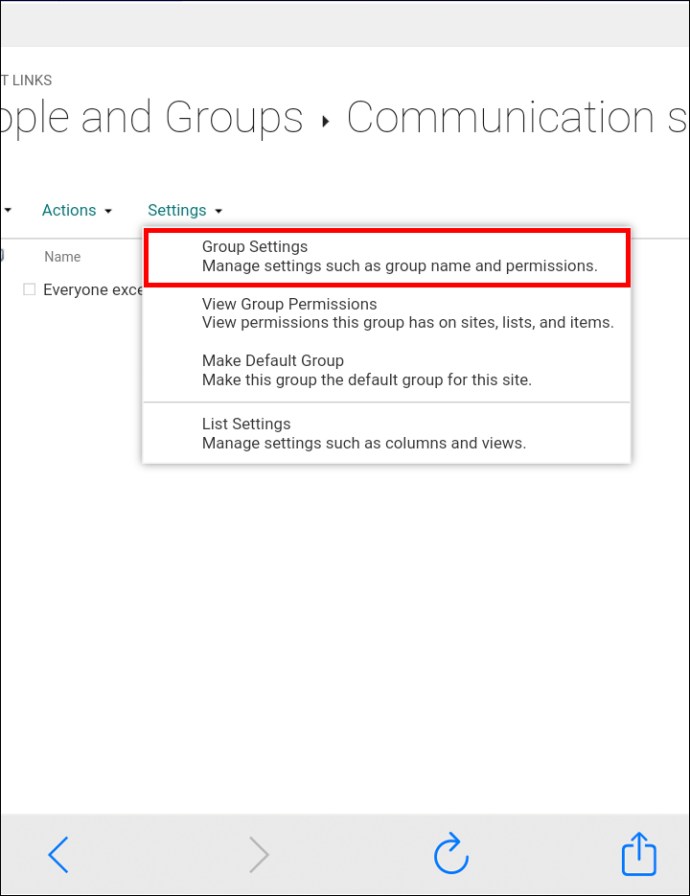
- Faceți clic pe „Ștergeți”.
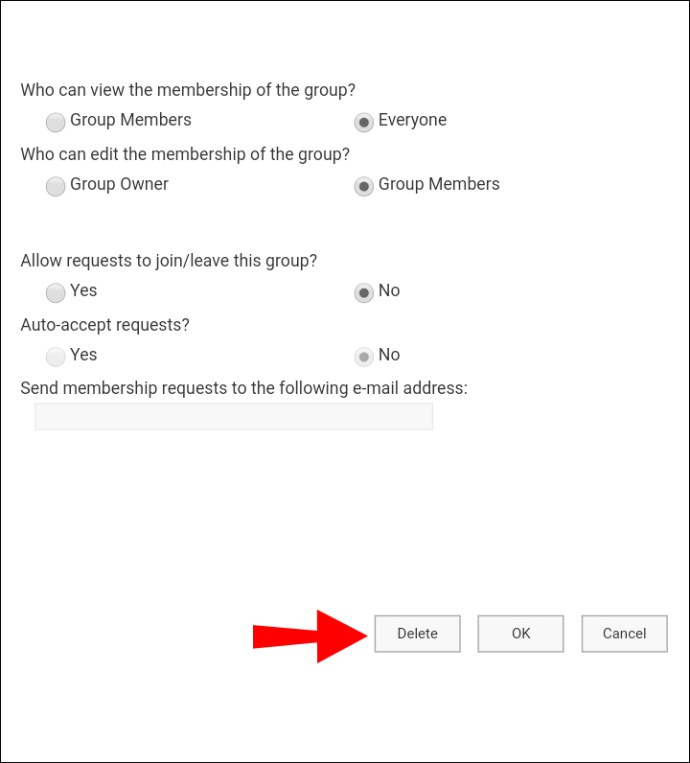
- Confirmați că doriți să ștergeți grupul.
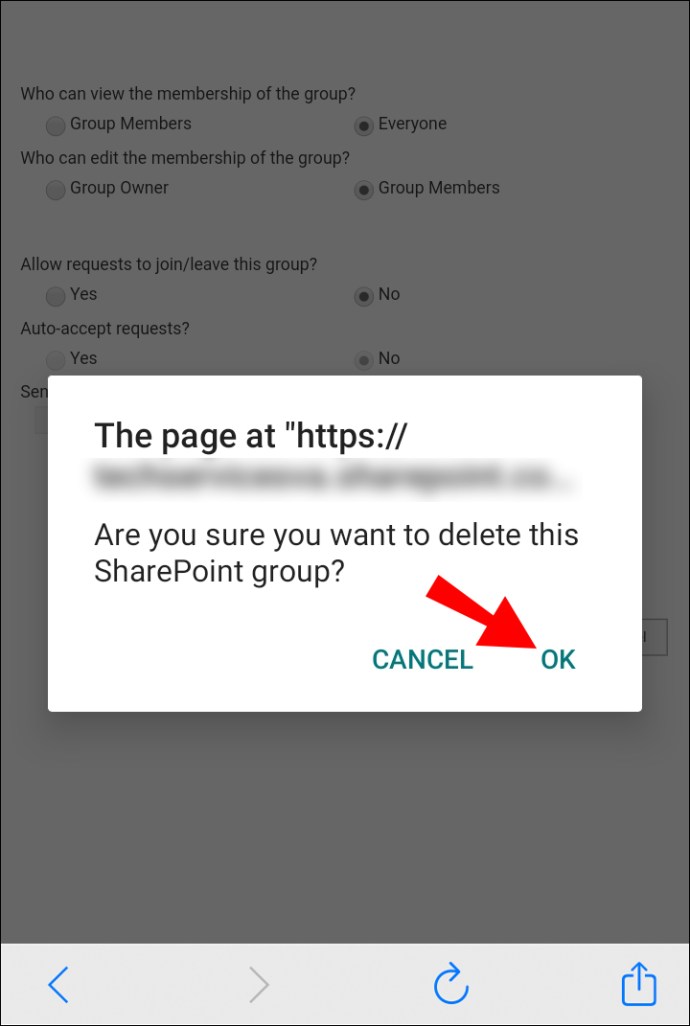
Întrebări frecvente suplimentare
De ce nu pot șterge un site SharePoint?
Numai proprietarii de site-uri au opțiunea de a șterge un site SharePoint. Este posibil să nu aveți permisiunea de a șterge acel site SharePoint.
Cum șterg un site SharePoint?
Pentru a șterge un site pe SharePoint, urmați pașii de mai jos:
1. Deschideți SharePoint.
2. Accesați pictograma setări din colțul din dreapta sus al ecranului.
3. Treceți la „Informații despre site”.
4. Introduceți numele site-ului pe care doriți să îl ștergeți.
5. Faceți clic pe „Ștergeți site-ul”.
6. Selectați „Salvare”.
Odată ce ștergeți un site SharePoint, veți elimina și toate paginile, subsite-urile și orice tip de conținut al site-ului respectiv. Dacă vă răzgândiți sau dacă ați șters un site din greșeală, îl puteți restaura oricând din coșul de reciclare.
Ștergeți tot conținutul inutil de pe SharePoint
Acum știți cum să eliminați pagini, grupuri și site-uri de pe SharePoint pe toate dispozitivele. De asemenea, știți cum să le restaurați pe toate. Odată ce ștergeți conținutul nedorit SharePoint, tabloul de bord SharePoint va fi mult mai organizat și vă veți putea concentra mai bine asupra muncii dvs.
Ați șters vreodată o pagină din SharePoint? Ați folosit vreunul dintre pașii explicați în acest articol? Anunțați-ne în secțiunea de comentarii de mai jos.